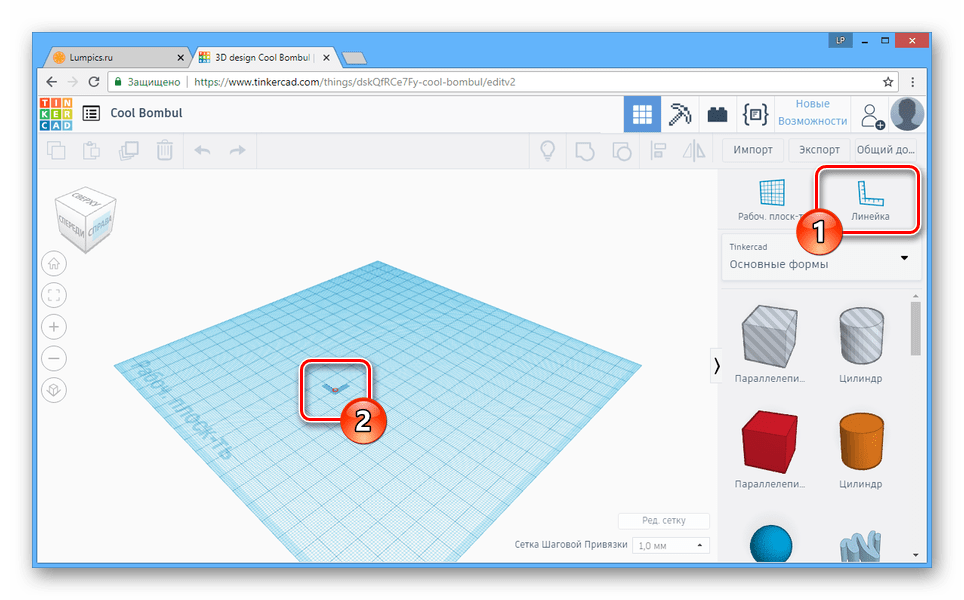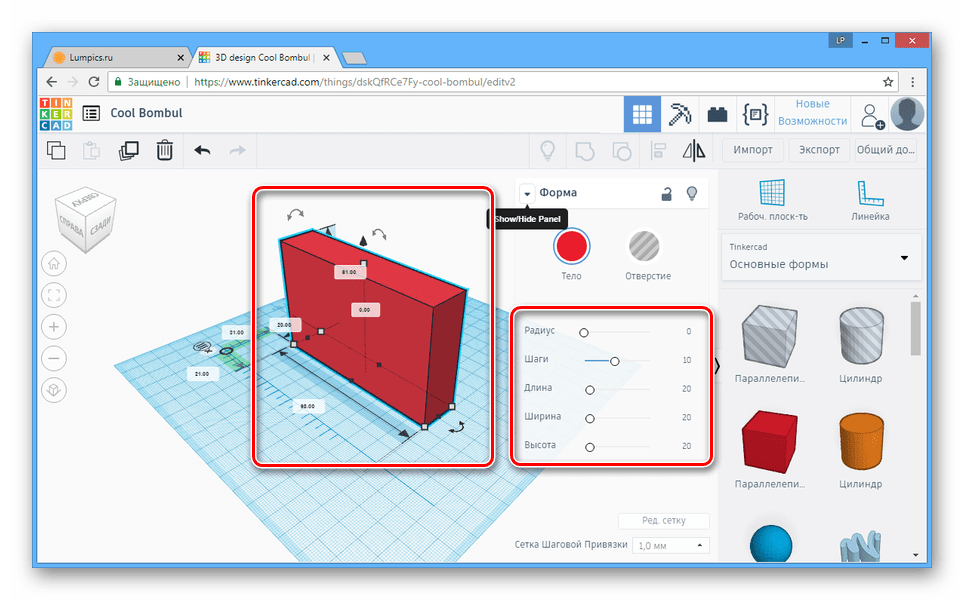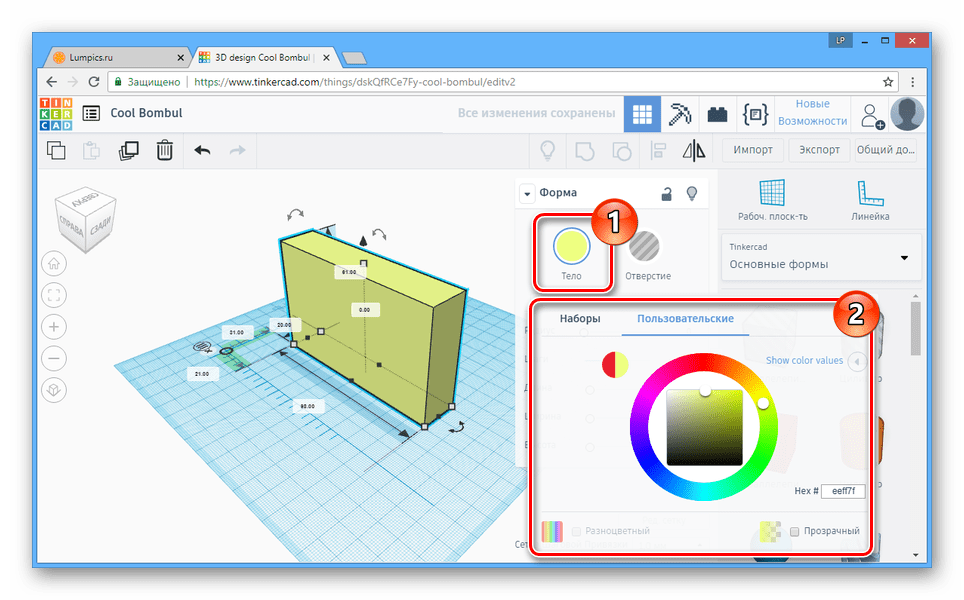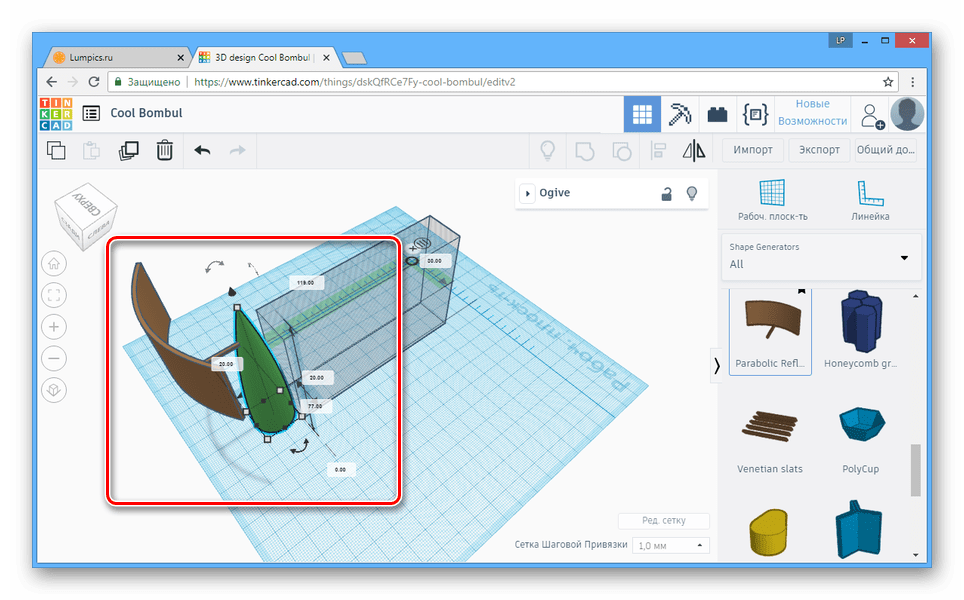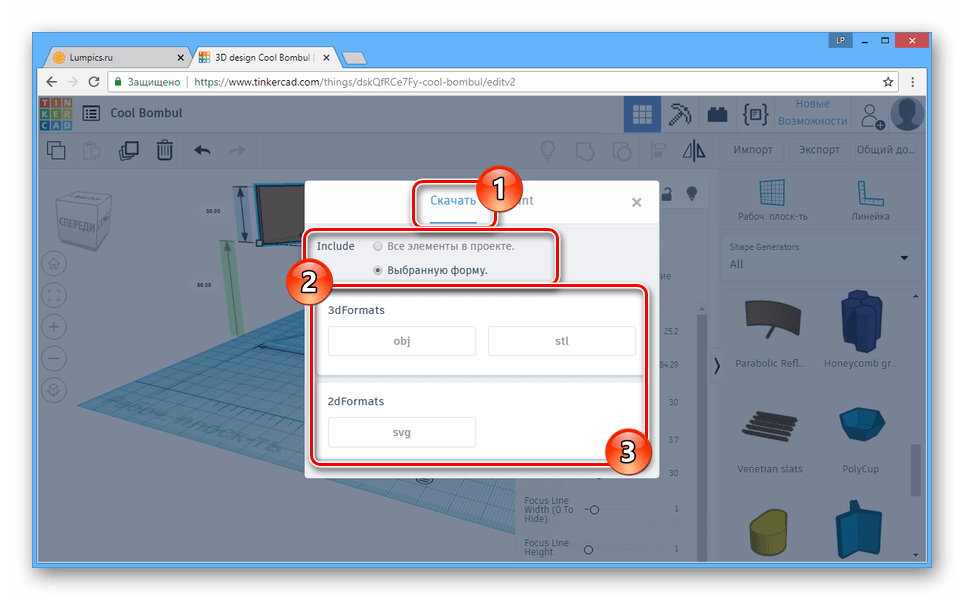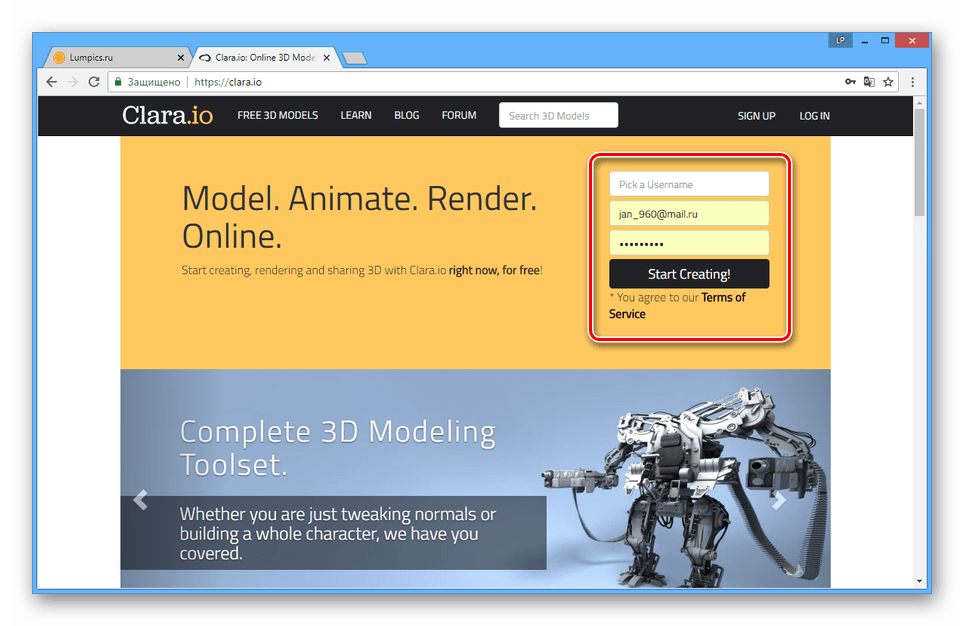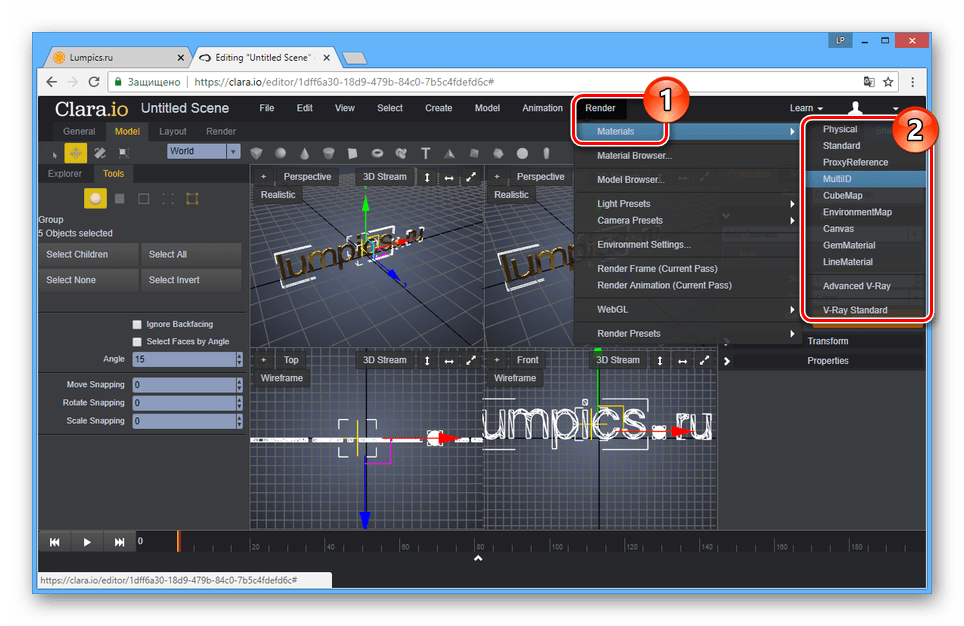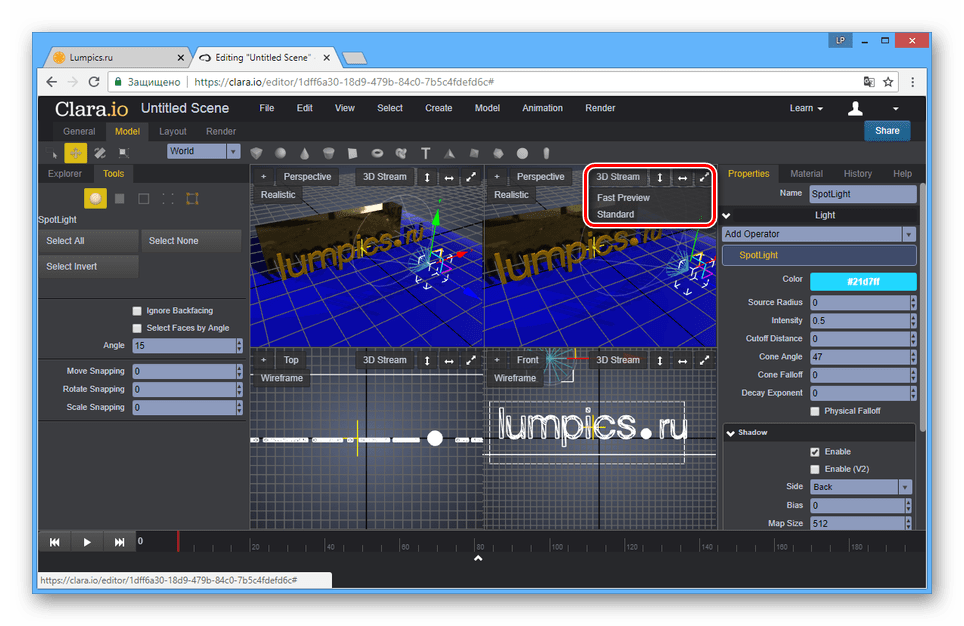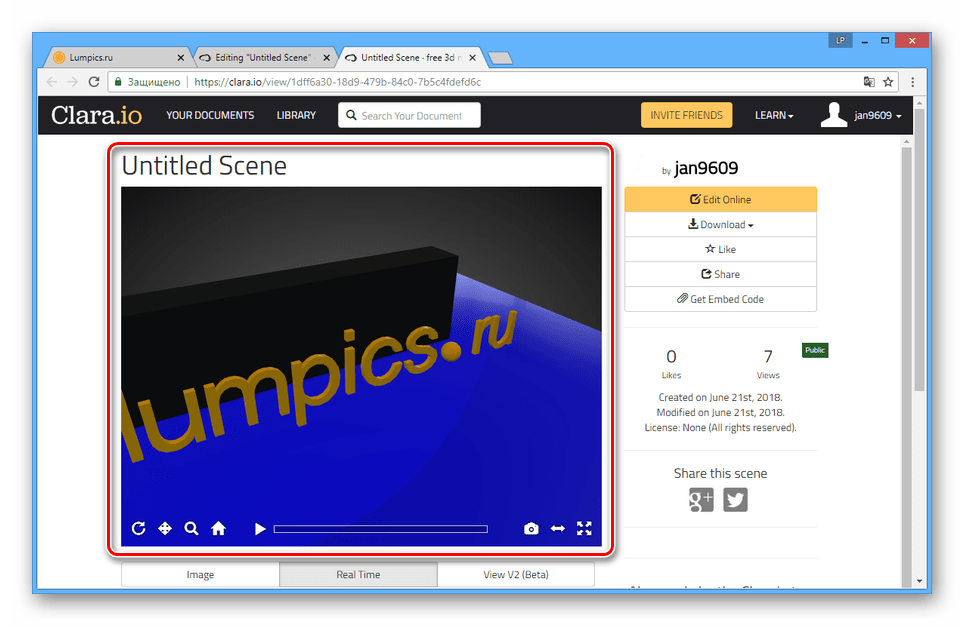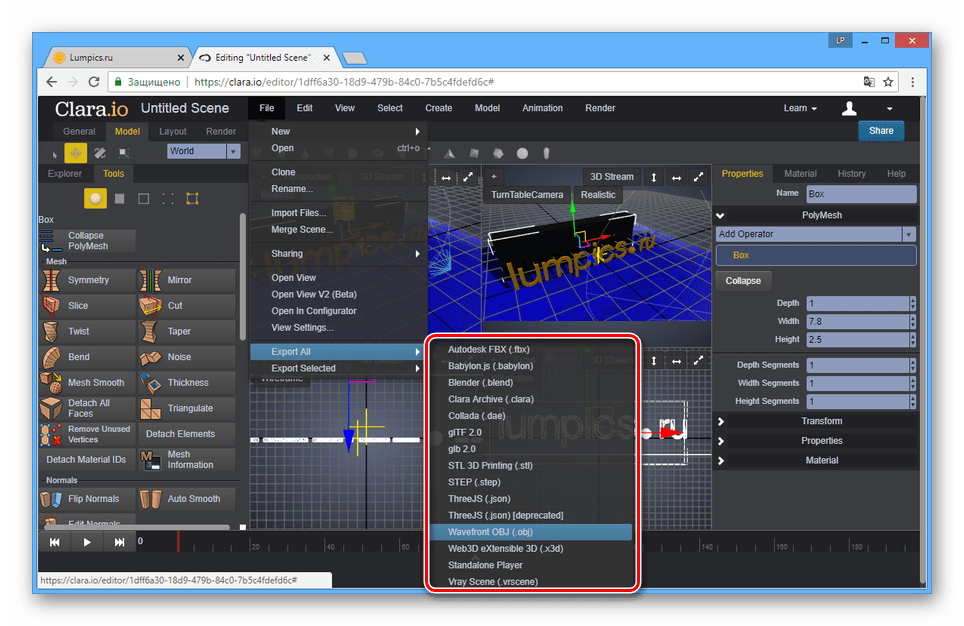3D-моделирование онлайн (обзор 7 сервисов)
3D-моделирование обычно ассоциируется с покупкой дорогостоящих программ, долгим обучением и повышенными требованиями к компьютеру. А что если мы скажем, что теперь вы можете строить даже очень сложные 3D-модели прямо в браузере?
Что такое 3D-моделирование и где его применяют
3D-моделирование — это создание трёхмерных изображений (моделей) предметов, строений, фигур и всего прочего, что имеет объем. 3D-модели создаются на основе двухмерных чертежей, а иногда просто воображения.
Трехмерное моделирование применяют в следующих сферах:
- печати предметов на 3D-принтере;
- создания персонажей и объектов для видеоигр и спецэффектов в видео;
- создания анимации и иллюстраций;
- проектирования интерьеров, ландшафтов, архитектурных сооружений;
- производства, строительства и многого другого.
Рассмотрим несколько популярных бесплатных сервисов, которые позволят создавать 3D-модели онлайн.
Популярные веб-сервисы для 3Д-моделирования
Tinkercad
Это интернет-приложение называют онлайн-версией 3ds Max — самого известного и популярного трёхмерного редактора. Причина путаницы в том, что оба продукта создал один разработчик — компания Autodesk. И хотя официальной версии 3d Max онлайн не существует, вы вполне сможете обойтись Tinkercad, если ваша задача — построить относительно простую 3D-модель.
Сервис полностью бесплатен и очень дружелюбен к новичкам. Вместо сложных подходов к моделированию, Tinkerpad использует принцип создания комплексных объектов за счёт комбинации простых форм. Полученный результат можно скачать в практически в любом формате файлов для 3D-принтеров и сразу напечатать.
Интерфейс сайта переведен на русский язык, но, к сожалению, не полностью. При желании вы можете создать на нем аккаунт либо просто войти при помощи социальных сетей, нажав эту кнопку:

Чтобы создать модель в редакторе Tinkercad, сделайте следующее:
- Нажмите на иконку своего аккаунта в правом верхнем углу экрана и выберите «Создать».

- Перетащите нужные простые формы с правой стороны экрана на рабочую плоскость слева.

- Настройте размеры, форму и положение объектов в пространстве при помощи управляющих маркеров.

- Цвет и ряд других свойств можно поменять в секции «Форма» в правой части экрана.

- Несколько выделенных объектов можно объединить или выровнять относительно друг друга при помощи специальной панели.

- После завершения создания модели нажмите «Экспорт» и сохраните результат себе на компьютер в удобном формате. Если не знаете, какой формат вам больше подойдет, выбирайте OBJ.

Более подробные инструкции по работе с этим редактором вы найдете на его официальном сайте.
3D Slash
3D Slash — сервис для тех, кому не хватает возможностей Tinkercad. Он тоже очень прост в освоении, но инструментов для работы с моделями здесь больше: есть средства для «гравировки», вырезания, создания фигурных отверстий, окраски и т. д.
Бесплатная версия сервиса имеет ограничения: пользователю доступно лишь 8 цветов, нет поддержки командой работы, готовые файлы сохраняются только в низком разрешении. Цена полнофункционального доступа к 3D Slash начинается с $2 в месяц. Однако русского языка, к сожалению, нет ни в той, ни в другой версии.
Регистрация для работы в 3D Slash обязательна. Для этого нажмите на «Sign In» в правом верхнем углу экрана.

Затем заполните небольшую анкету и подтвердите адрес электронной почты.

Как моделировать в 3D Slash:
- Выберите, будете ли вы создавать объект с нуля, на основании готовой модели или рисунка. Если не знаете, нажмите Classic.

- Чтобы повернуть куб, который появится в рабочей области экрана, захватите его левой кнопкой мыши, а чтобы переместить — правой. Ползунки снизу и справа меняют размеры фигуры. Чтобы начать создавать из куба модель, нажмите на кнопку выбора инструментов справа вверху.

- Одни инструменты «выдалбливают» из фигуры кусочки, другие надстраивают их, третьи красят и так далее.

- Чтобы выгрузить модель на компьютер, нажмите на показанную ниже иконку и выберите подходящий формат.

SketchUp
Этот 3D конструктор несколько отличается от описанных выше по принципу работы. Если предыдущие сервисы брали за основу простые трёхмерные объекты (кубы, шары и так далее) и позволяли их модифицировать и объединять, то здесь вам придется чертить, создавая модели из линий. SketchUp организован сложнее 3D Slash и Tinkercad, но всё равно это простой и интуитивный редактор, в котором сможет разобраться любой желающий. Его чаще всего используют для дизайна мебели и архитектурных сооружений.
У SketchUp есть русская версия, но по умолчанию открывается английская. Для некоммерческого использования он полностью бесплатен, но с ограничениями: в общедоступной версии не поддерживаются некоторые форматы, нельзя с нуля создавать материалы и стили оформления. Платная же подписка обойдется вам от 119 долларов в год.
Как пользоваться SketchUp. Краткое описание интерфейса:
- Регистрация на SketchUp необязательна, войти сюда можно через свой аккаунт Google, нажав на указанную ниже кнопку.

- Набор инструментов для черчения (прямые линии, кривые линии, базовые фигуры и так далее) находится на панели слева. Именно с их помощью вам предстоит создавать трёхмерные модели.

- Справа вы найдете вспомогательные инструменты, включая материалы для ваших чертежей, поиск готовых моделей, настройку слоёв и многое другое.

- Как только вы закончите работу над моделью, нажмите на значок папочки, затем «Export» («Экспорт» в русской версии) и сохраните файл на компьютере в удобном формате.

Clara.io
Clara.io — онлайн-программа, больше подходящая пользователям с опытом работы в профессиональных 3D-редакторах. Зато и модели она позволяет создавать куда более сложные. Особый плюс этого сервиса — возможность запуска даже на слабых компьютерах, так как обработка объектов происходит в облаке.
У Clara.io тоже есть бесплатная и платная версии. В первой ограничено место для хранения моделей в облаке и процессорное время на их обработку. Во второй доступно все, но подписка стоит от 100 долларов в год. К сожалению, ни платная, ни бесплатная версия не поддерживают русский язык.
Порядок использования У Clara.io:
- Зарегистрируйтесь на сайте через форму на главной странице (это обязательно).

- Нажмите на New Scene.

- Создайте новую сцену (так здесь называют отдельные проекты) либо выберите одну из сотен готовых и бесплатно доступных на сайте. Для этого есть форма поиска.

- В центре находятся 4 окна вида 3D-объекта. Слева над ними — кнопки для создания простых геометрических форм, справа — инструменты для работы с освещением и камерой.

- Слева во вкладке Tools находятся инструменты для редактирования трёхмерной модели. С их помощью вы сможете её резать, скручивать и так далее.

- После окончания работы с моделью откройте верхнее меню (File-Export All) и сохраните файл на компьютере.

Plastisketch
Это онлайн-приложение самое шустрое в нашем списке, а кроме того, не требующее регистрации. Принцип его работы отличается от всего вышеперечисленного. В Plastisketch вы просто рисуете слои, которые программа объединяет в одну модель. Представьте, что вы разрезали трёхмерный объект по горизонтали на несколько тонких кусочков. Затем вы сложили эти кусочки стопкой на некотором удалении друг от друга, а пространство меду ними заполнилось само по себе. Примерно так функционирует этот редактор.
К сожалению, Plastisketch имеет только английскую версию. Он полностью бесплатен для всех, но в выгружаемых файлах будет стоять ссылка на официальный сайт.
Как работать с сервисом:
- Нажмите Start PlastiSketch на главной странице.

- В режиме векторного обзора, показанного ниже, редактируйте горизонтальный срез, двигая и добавляя точки, изгибая кривые. Изменения сразу же отображаются справа — в окне трёхмерного обзора.

- Чтобы переключаться между слоями и добавлять новые, используйте инструменты в нижней части окна.

- Через меню слева вы можете управлять различными параметрами проекта.

- Чтобы сохранить модель на компьютер, нажмите Export.
Planoplan
Planoplan – это трёхмерный редактор специфической направленности. Он позволяет строить и визуализировать 3D-интерьеры по чертежам. Работать с ним довольно просто, однако он требователен к ресурсам компьютера. Базовые функции редактирования доступны в Planoplan в режиме онлайн, но для реализации всех возможностей придётся скачать одноименное десктопное приложение.
Сервис позволяет бесплатно хранить не более одного проекта одноэтажного помещения площадью до 350 м2. Платные тарифы начинаются от 10$ в месяц и убирают все ограничения.
К сожалению, Planoplan не имеет полноценной русской версии.
Как пользоваться сервисом:
- Чтобы начать работу, нажмите «Create your project».

- Откроется типовой трёхмерный проект квартиры, который можно редактировать, перемещая предметы с помощью мыши. Для навигации также можно использовать стрелки на клавиатуре.

- Чтобы видоизменить стены, нужно переключиться в двухмерный режим, нажав соответствующую кнопку.

- Чтобы сохранить проект и продолжить его редактировать в десктопной программе, нужно зарегистрироваться, воспользовавшись формой в левом нижнем углу экрана. Кроме того, авторизоваться на сайте можно при помощи соцсетей (FB или ВК).

Roomtodo
В отличие от предыдущего сервиса, Roomtodo позволяет без особых ограничений моделировать интерьеры полностью в браузере без установки дополнительного ПО. Здесь есть возможность импорта моделей из других 3D-редакторов.
Сервис полностью бесплатен для частного применения. Платным он остается только для коммерческих целей (например, компания, желающая внедрить возможность дизайна интерьера на свой сайт, сможет это сделать только за деньги).
Roomtodo полностью на русском и обладает простым и интуитивно понятным интерфейсом.
Как пользоваться:
- Чтобы начать работу над проектом, нажмите «Старт» на главной странице.

- Для включения режима рисования стен (отмечено стрелкой) или переключения обзора между режимами 2D и 3D воспользуйтесь панелью в левой части экрана.

- Панель в правой части поможет вам разместить отдельные элементы на стенах, например, окна. Просто перетащите их на проект.

- Чтобы сохранить результат в файл, воспользуйтесь панелью наверху (предварительно сайт попросит вас авторизоваться).

Все рассмотренные сервисы успешно работают в любом современном браузере (Google Chrome, Firefox, Safari и т. д.) в Windows 10, Mac OS X и любой другой системе. Причем как в современной, так и в устаревшей.
3D моделирование онлайн
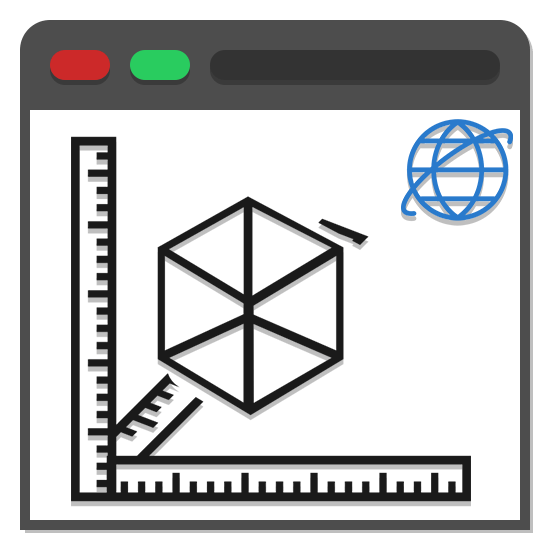
Существует достаточно много программ для трехмерного моделирования, так как оно активно применяется во многих областях. Кроме этого, для создания 3D-моделей можно прибегнуть к специальным онлайн-сервисам, предоставляющим не менее полезные инструменты.
3D-моделирование онлайн
На просторах сети можно найти немало сайтов, позволяющих создавать 3Д-модели в режиме онлайн с последующим скачиванием готового проекта. В рамках данной статьи мы расскажем о наиболее удобных в использовании сервисах.
Способ 1: Tinkercad
Данный онлайн-сервис, в отличие от большинства аналогов, обладает максимально упрощенным интерфейсом, во время освоения которого у вас вряд ли возникнут вопросы. Более того, прямо на сайте можно пройти полностью бесплатное обучение основам работы в рассматриваемом 3D-редакторе.
Перейти к официальному сайту Tinkercad
Подготовка
- Чтобы использовать возможности редактора, нужно зарегистрироваться на сайте. При этом если у вас уже есть аккаунт Autodesk, можно воспользоваться им.
- После авторизации на главной странице сервиса нажмите кнопку «Создать новый проект».
- Основная зона редактора вмещает в себя рабочую плоскость и непосредственно сами 3Д-модели.
- С помощью инструментов в левой части редактора вы можете масштабировать и вращать камеру.
Примечание: Зажав правую кнопку мыши, камеру можно перемещать свободно.
- Одним из самых полезных инструментов является «Линейка».

Для размещения линейки необходимо выбрать место на рабочей области и кликнуть левой кнопкой мыши. При этом зажав ЛКМ, данный объект можно перемещать.
- Все элементы будут автоматически прилипать к сетке, размеры и вид которой можно настроить на специальной панели в нижней области редактора.
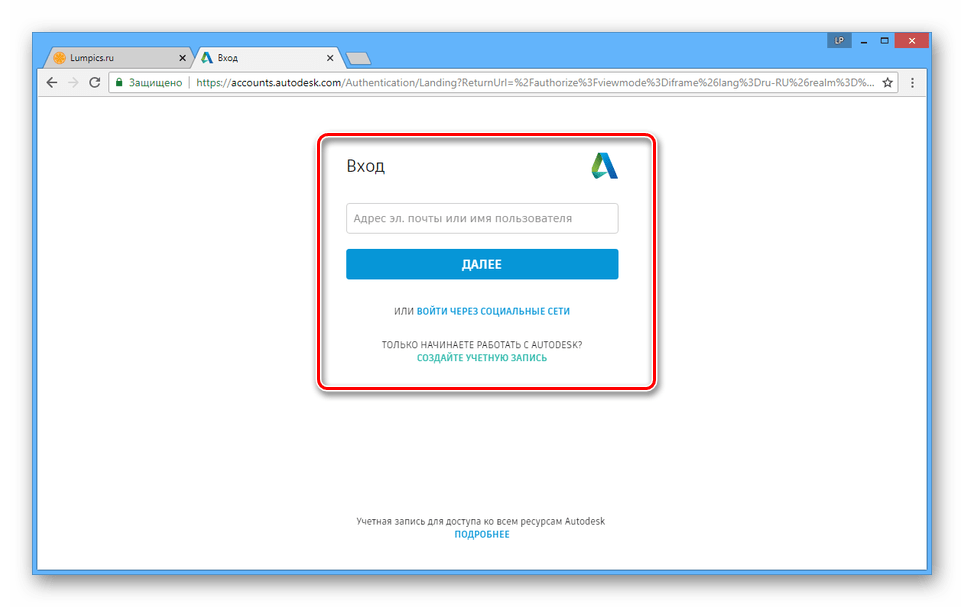
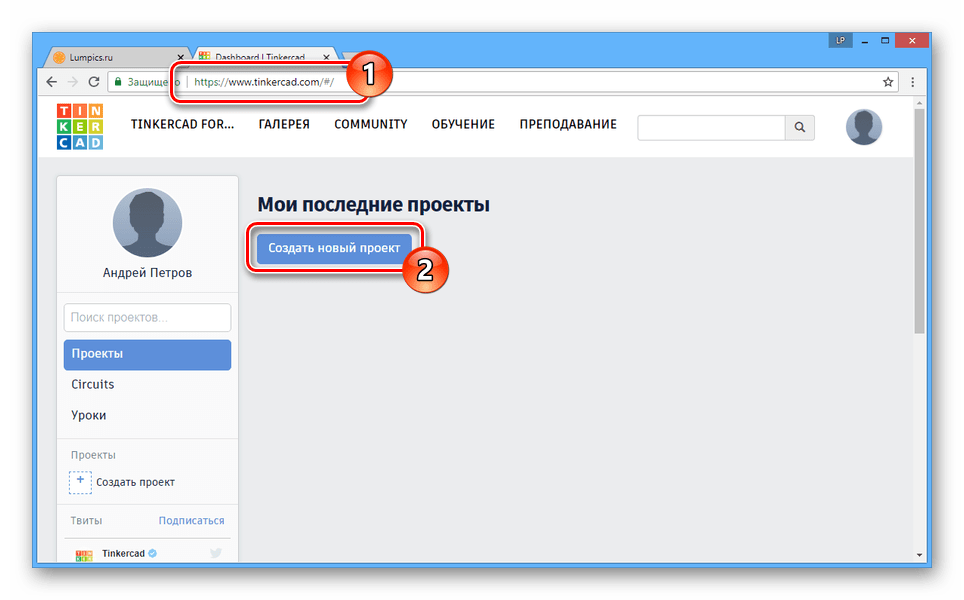
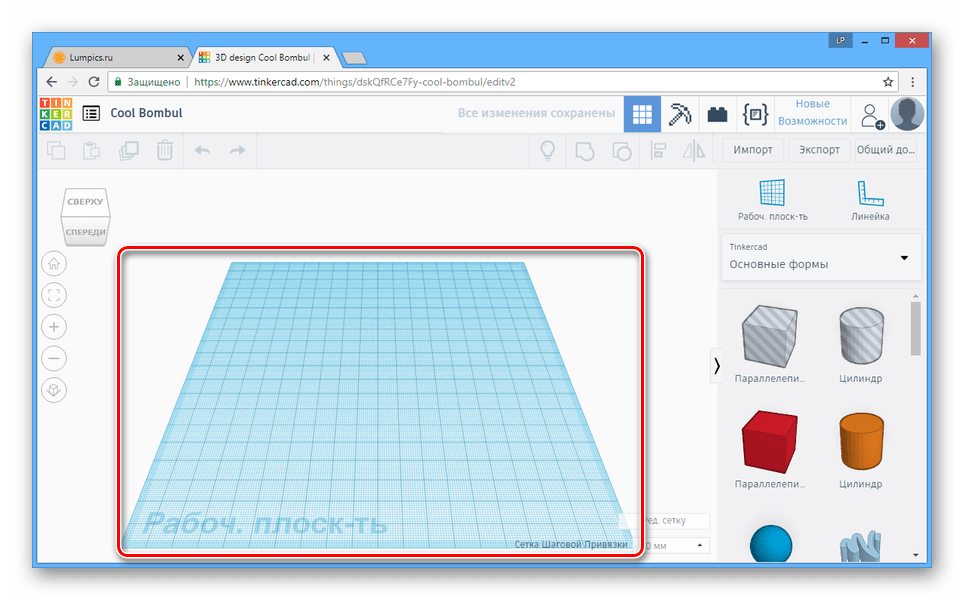
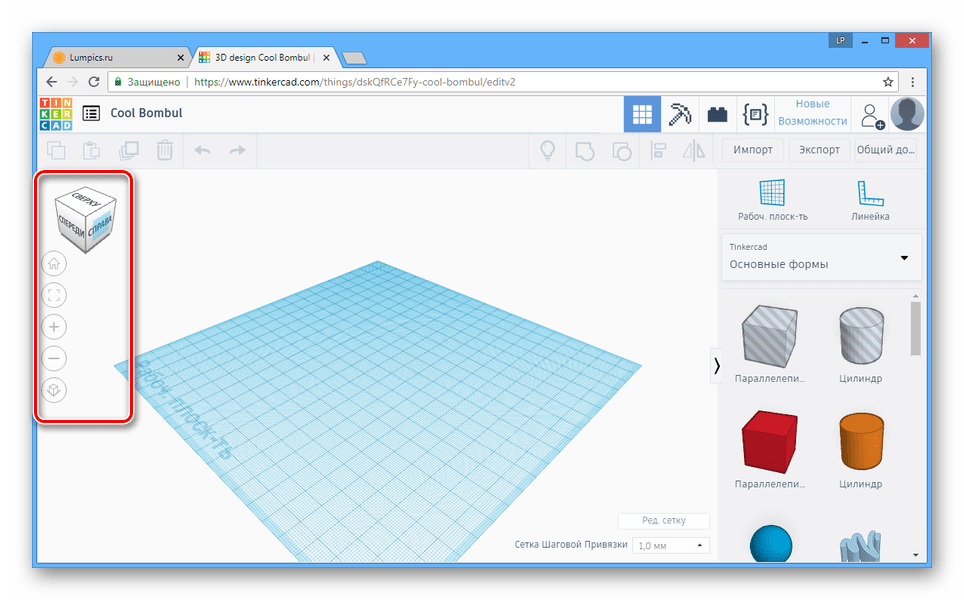
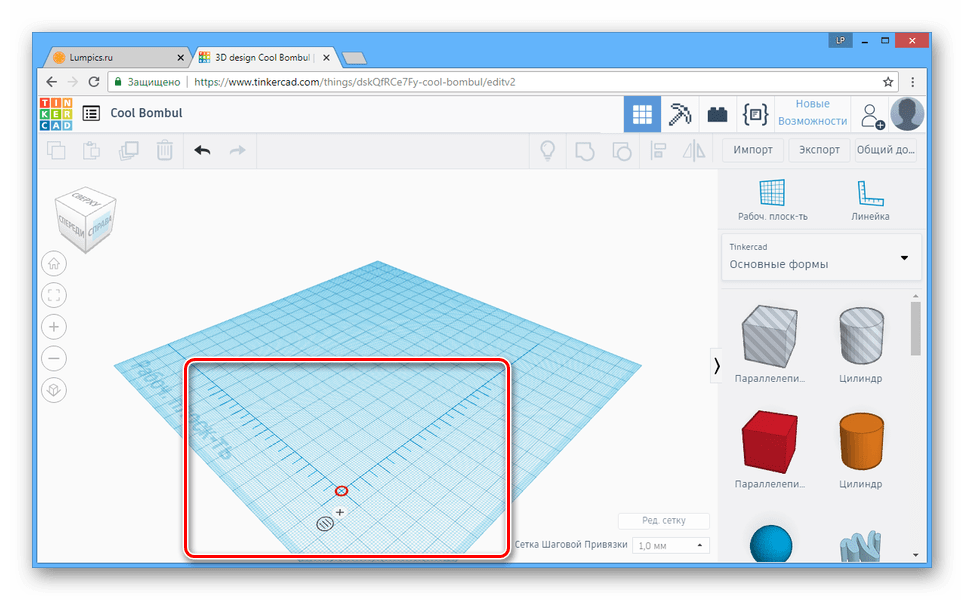
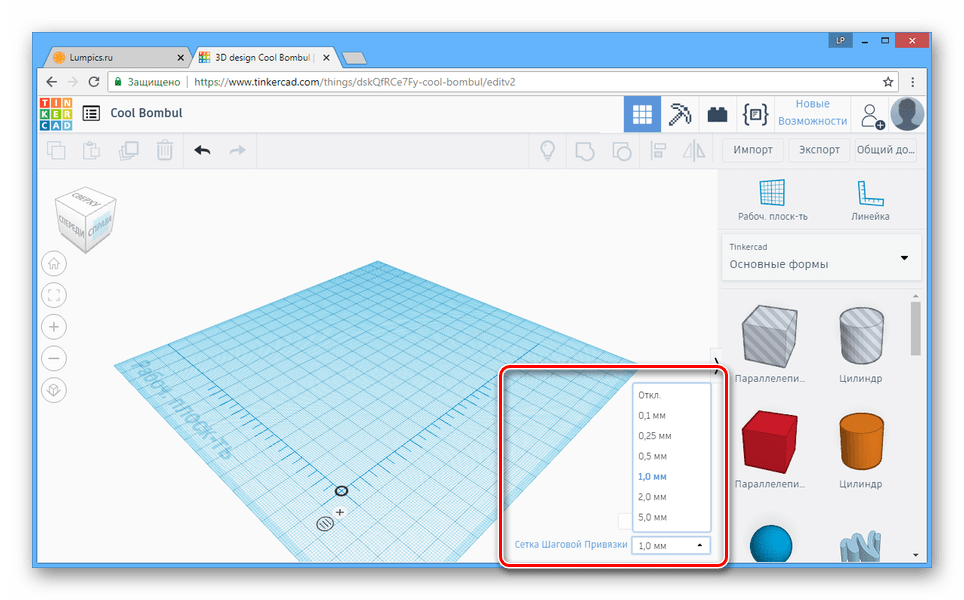
Создание объектов
- Для создания каких-либо 3D-фигур используйте панель, размещенную в правой части страницы.
- После выбора нужного объекта щелкните в подходящем для размещения месте на рабочей плоскости.
- Когда модель отобразится в основном окне редактора, у нее появятся дополнительные инструменты, используя которые фигуру можно перемещать или видоизменять.

В блоке «Форма» вы можете установить основные параметры модели, что касается и ее цветовой гаммы. Допускается ручной выбор любого цвета из палитры, но текстуры использовать невозможно.

Если выбрать тип объекта «Отверстие», модель станет полностью прозрачной.
- Кроме изначально представленных фигур, вы можете прибегнуть к использованию моделей с особыми формами. Для этого откройте раскрывающийся список на панели инструментов и выберите нужную категорию.
- Теперь выберите и разместите модель в зависимости от ваших требований.

При использовании разных фигур вам будут доступны несколько отличающиеся параметры их настройки.
Примечание: При использовании большого количества сложных моделей производительность сервиса может падать.
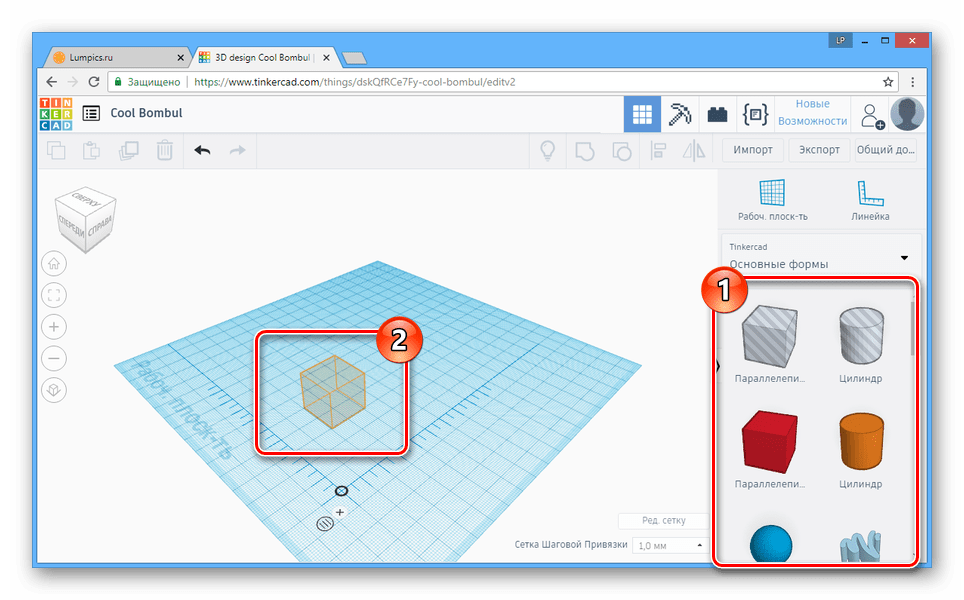
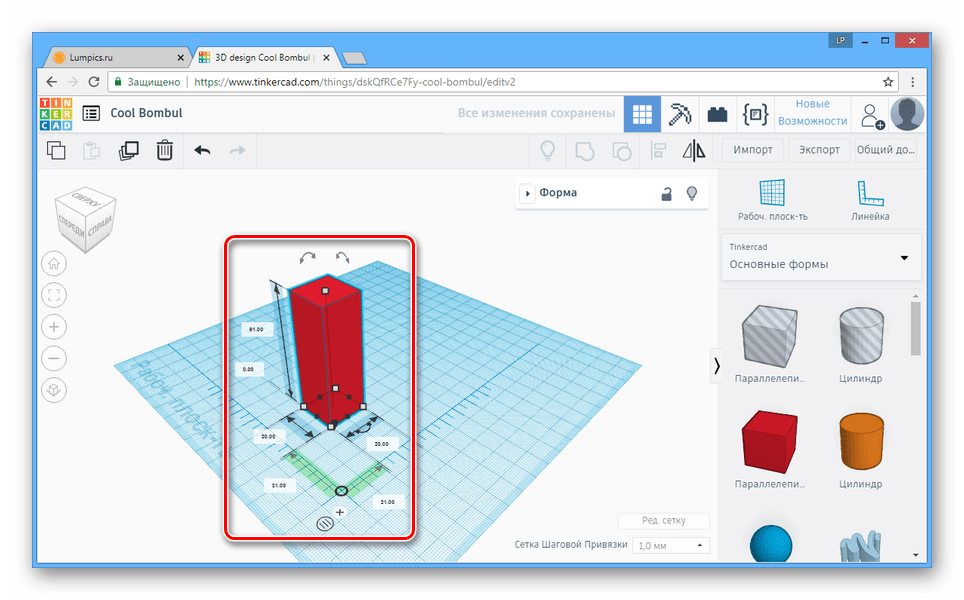
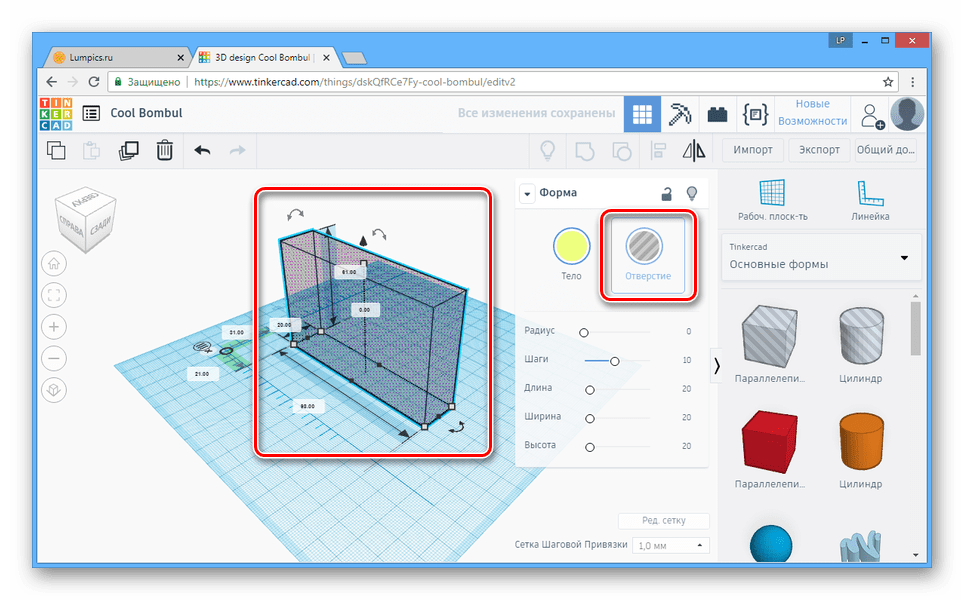
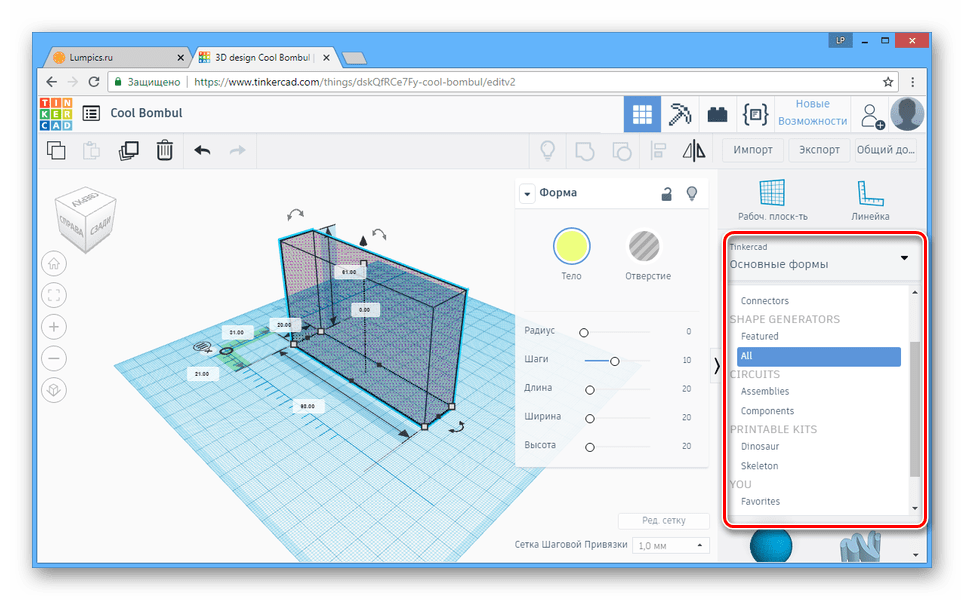
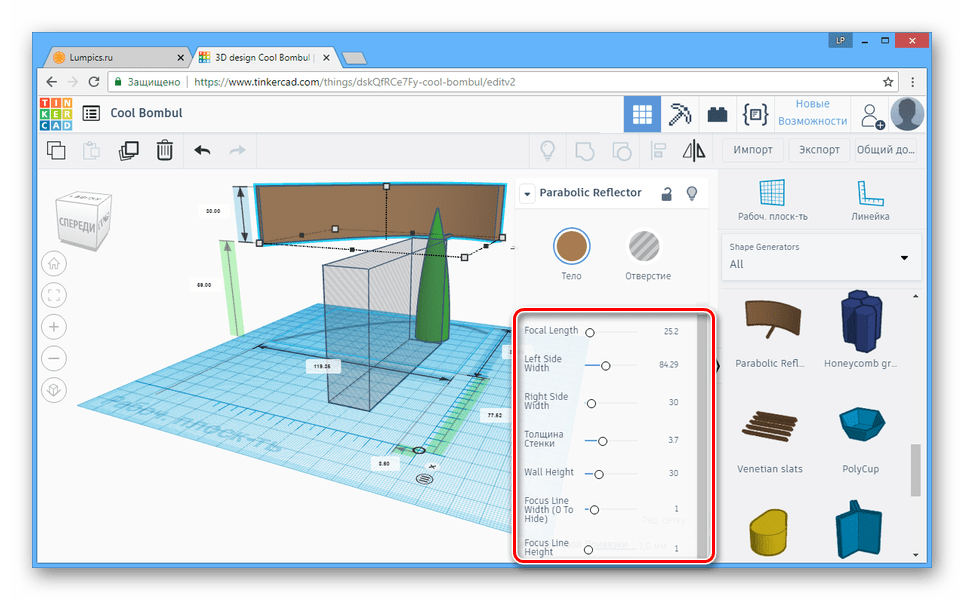
Стиль просмотра
Завершив процесс моделирования, вы можете изменить представление сцены, переключившись на одну из вкладок на верхней панели инструментов. Не считая основного 3D-редактора, к использованию доступно две разновидности представления:
- Blocks;
- Bricks.
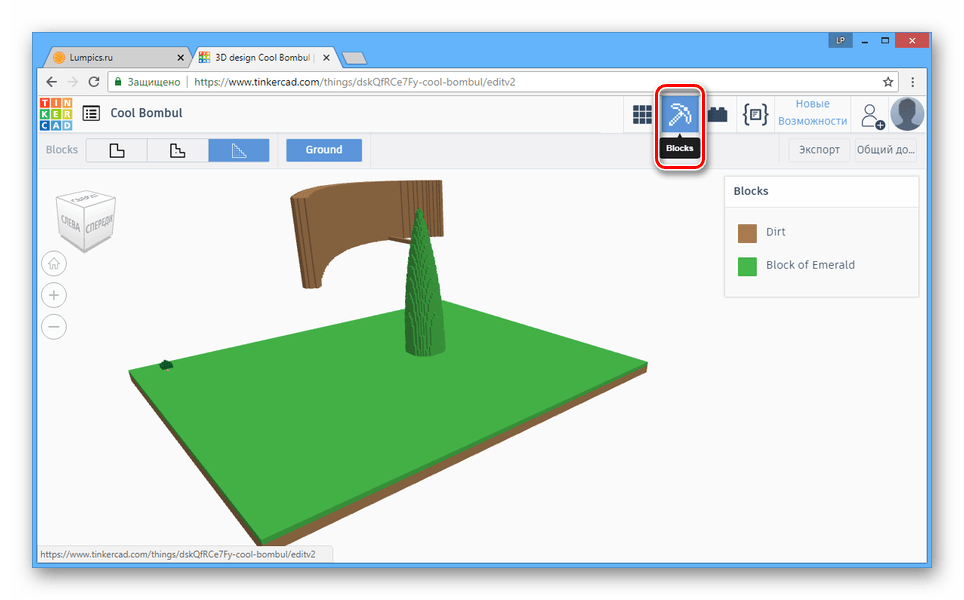
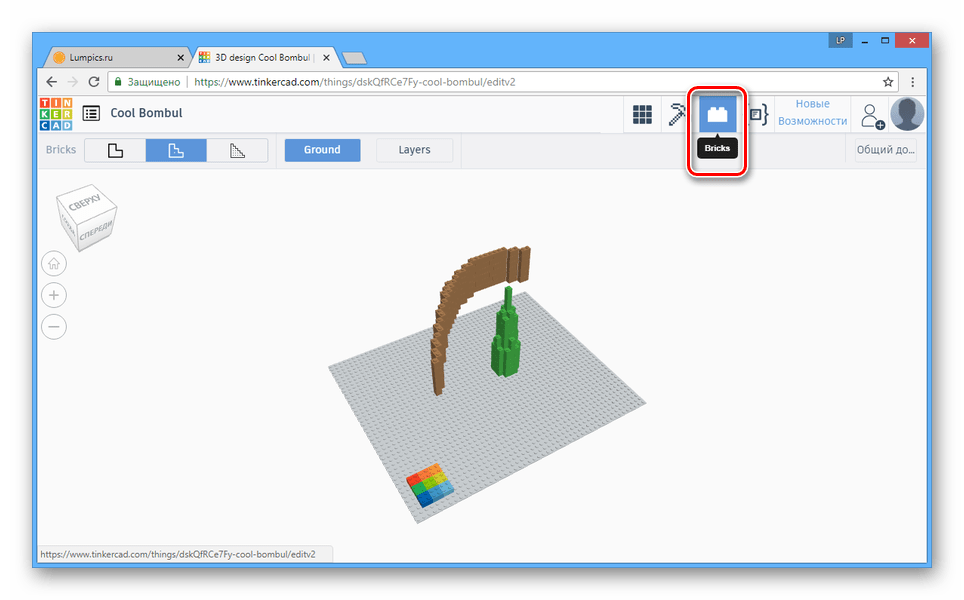
Как-либо воздействовать на 3D-модели в таком виде невозможно.
Редактор кода
Если вы владеете знанием скриптовых языков, переключитесь на вкладку
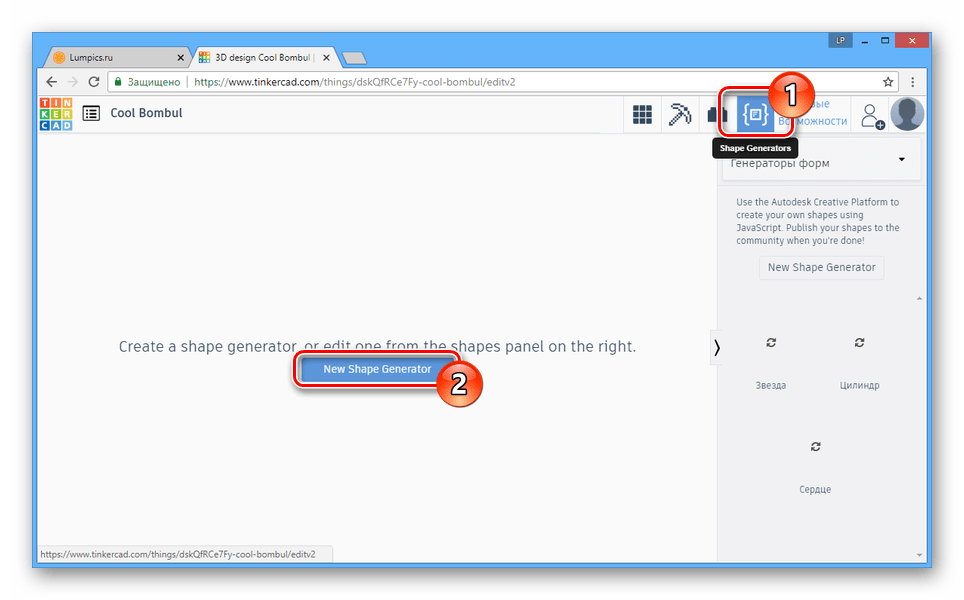
С помощью представленных здесь возможностей можно создавать собственные фигуры, используя JavaScript.
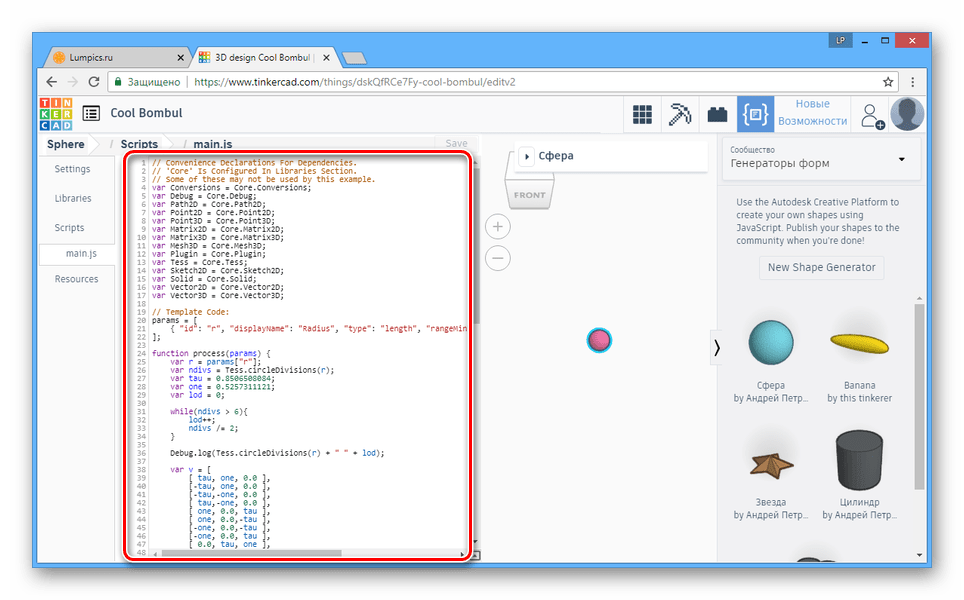
Создаваемые фигуры впоследствии могут быть сохранены и опубликованы в библиотеке Autodesk.
Сохранение
- На вкладке «Design» нажмите кнопку «Общий доступ».
- Кликните по одному из представленных вариантов, чтобы сохранить или опубликовать снимок готового проекта.
- В рамках той же панели нажмите кнопку «Экспорт», чтобы открыть окно сохранения. Можно скачать все или некоторые элементы как в 3D, так и 2D.

На странице «3dprint» вы можете прибегнуть к помощи одного из дополнительных сервисов, чтобы распечатать созданный проект.
- По необходимости сервис позволяет не только экспортировать, но также импортировать различные модели, в том числе ранее созданные в Tinkercad.
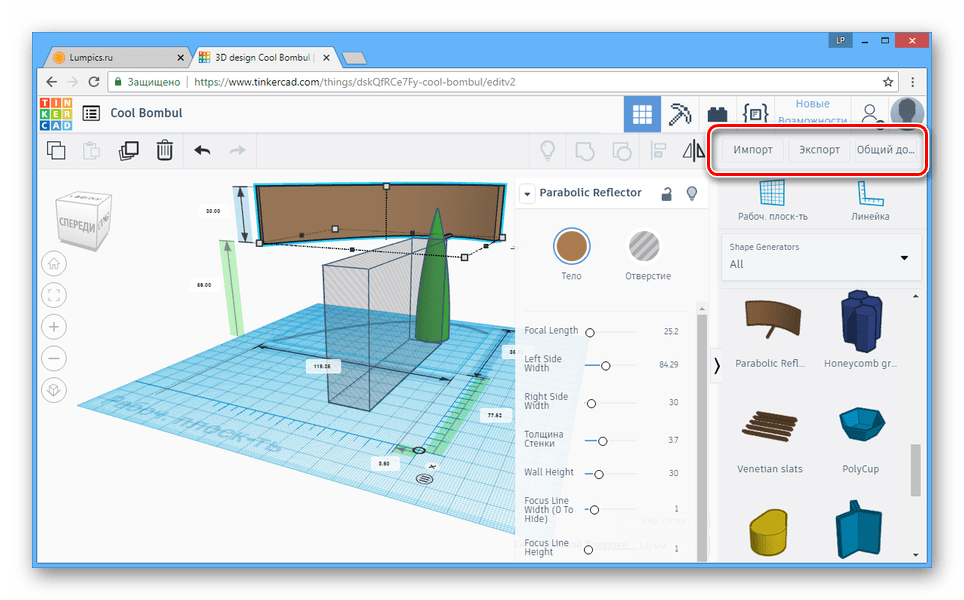
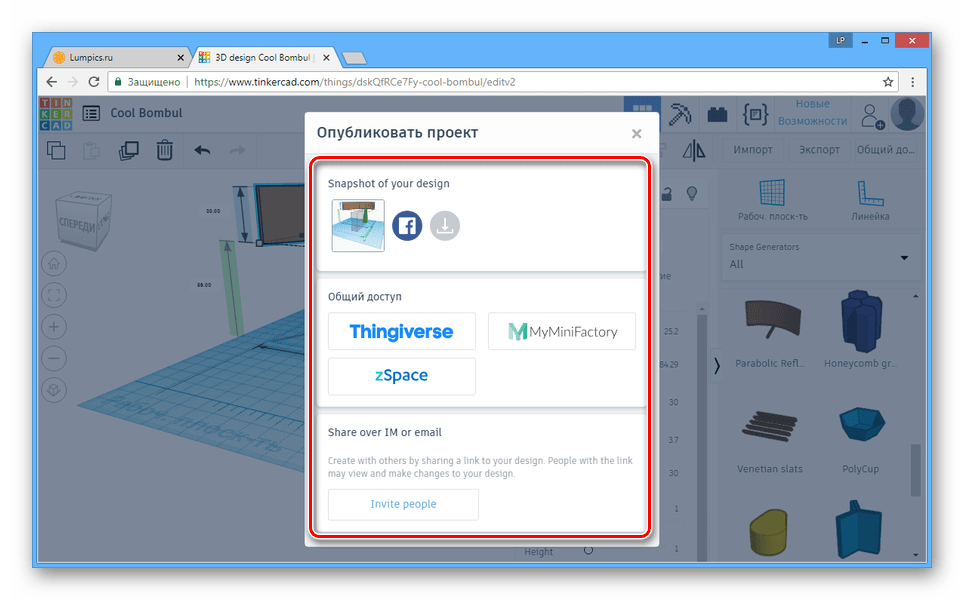
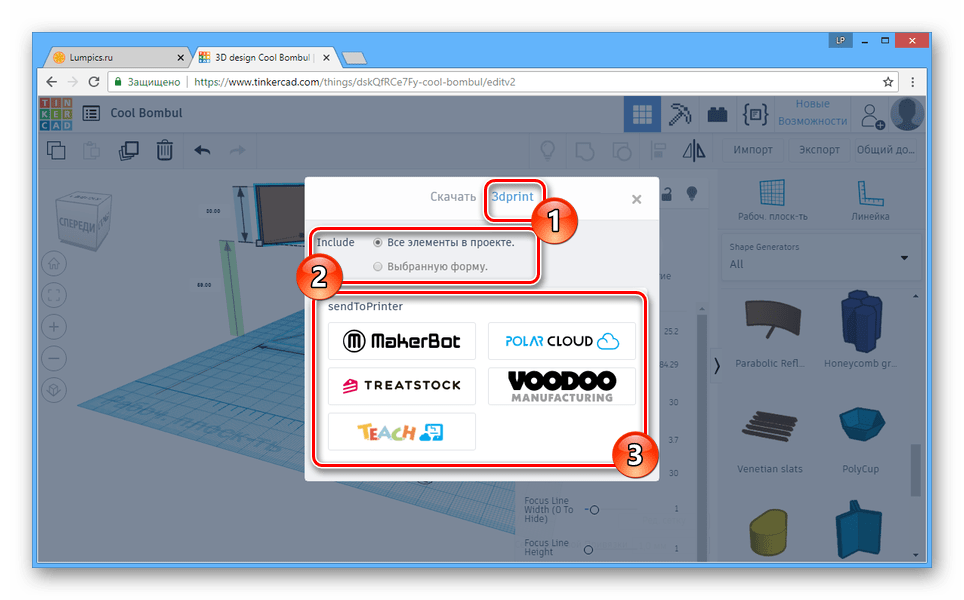
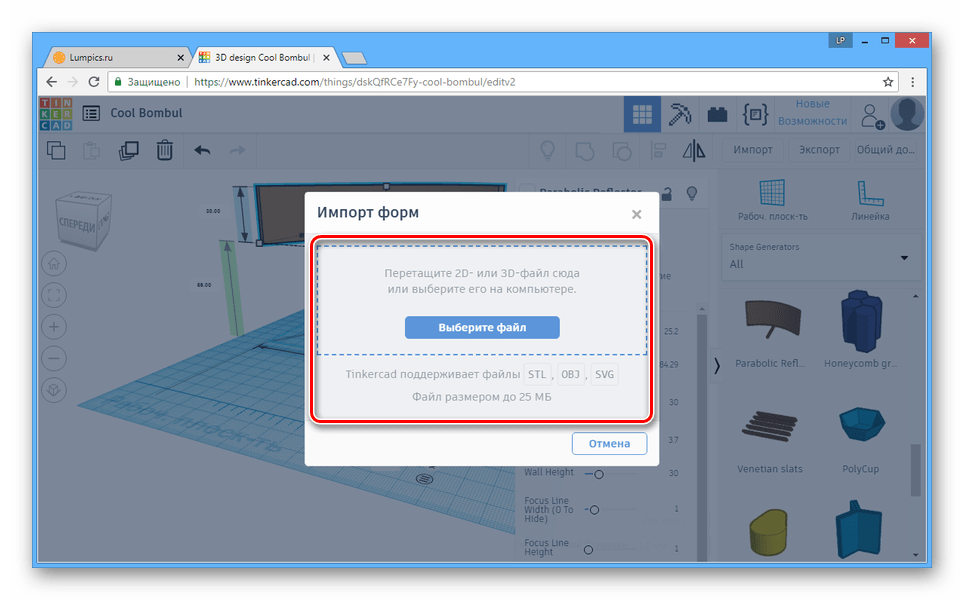
Сервис отлично подойдет для реализации несложных проектов с возможностью организации последующей 3D-печати. При возникновении вопросов обращайтесь в комментариях.
Способ 2: Clara.io
Основное предназначение этого онлайн-сервиса заключается в предоставлении практически полнофункционального редактора в интернет-обозревателе. И хотя данный ресурс не имеет стоящих конкурентов, воспользоваться всеми возможностями можно только при покупке одного из тарифных планов.
Перейти к официальному сайту Clara.io
Подготовка
- Чтобы перейти к 3D-моделированию с помощью этого сайта, необходимо пройти процедуру регистрации или авторизации.

Во время создания нового аккаунта предоставляется несколько тарифных планов, включая бесплатный.
- После завершения регистрации вы будете перенаправлены в личный кабинет, откуда можно перейти к загрузке модели с компьютера или созданию новой сцены.
- На следующей странице вы можете воспользоваться одной из работ других пользователей.
- Для создания пустого проекта нажмите кнопку «Create Empty Scene».
- Настройте рендеринг и доступ, дайте вашему проекту название и щелкните по кнопке «Create».
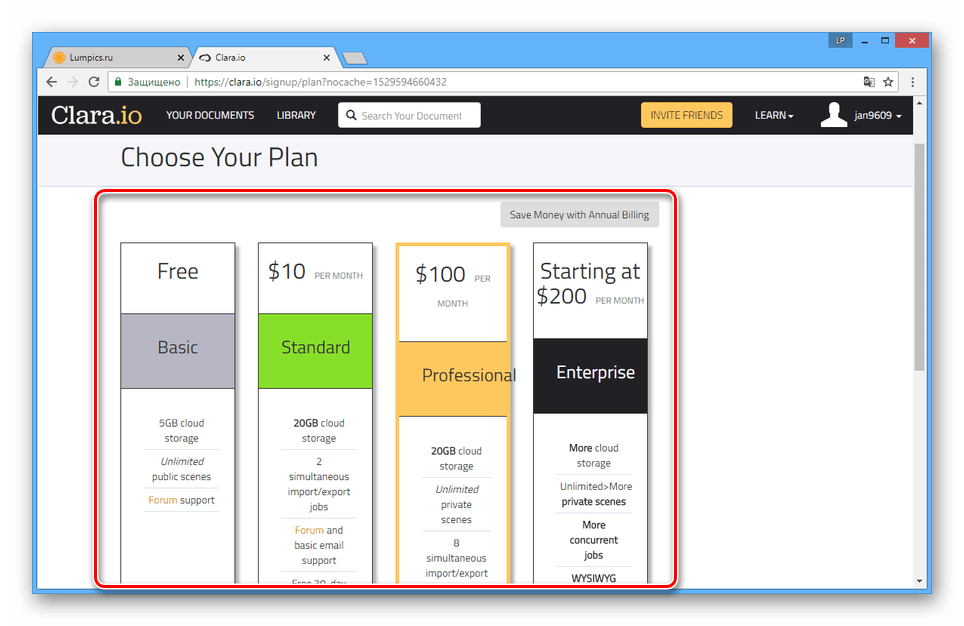
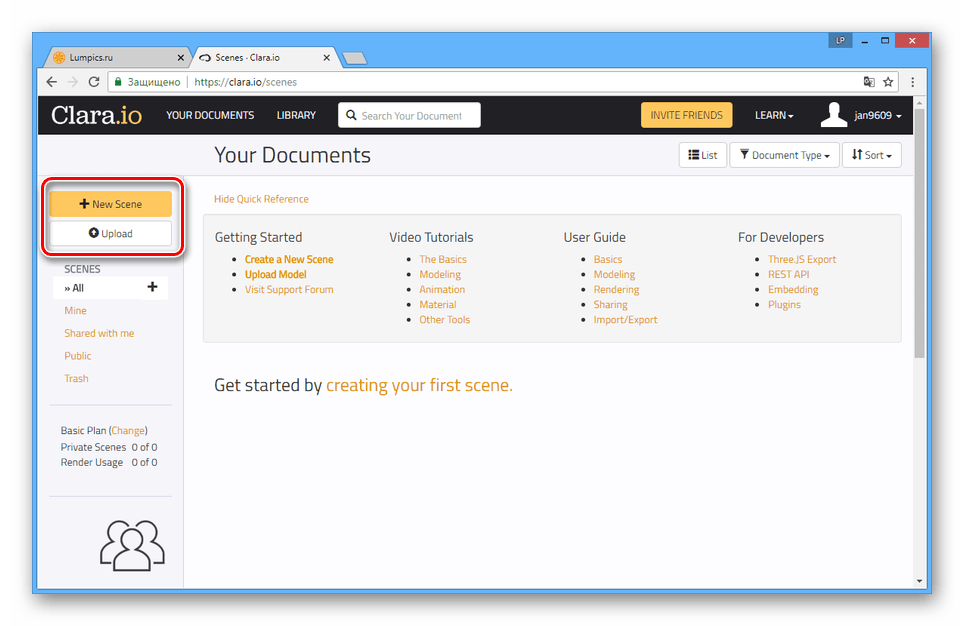
Модели могут быть открыты лишь в ограниченном количестве форматов.
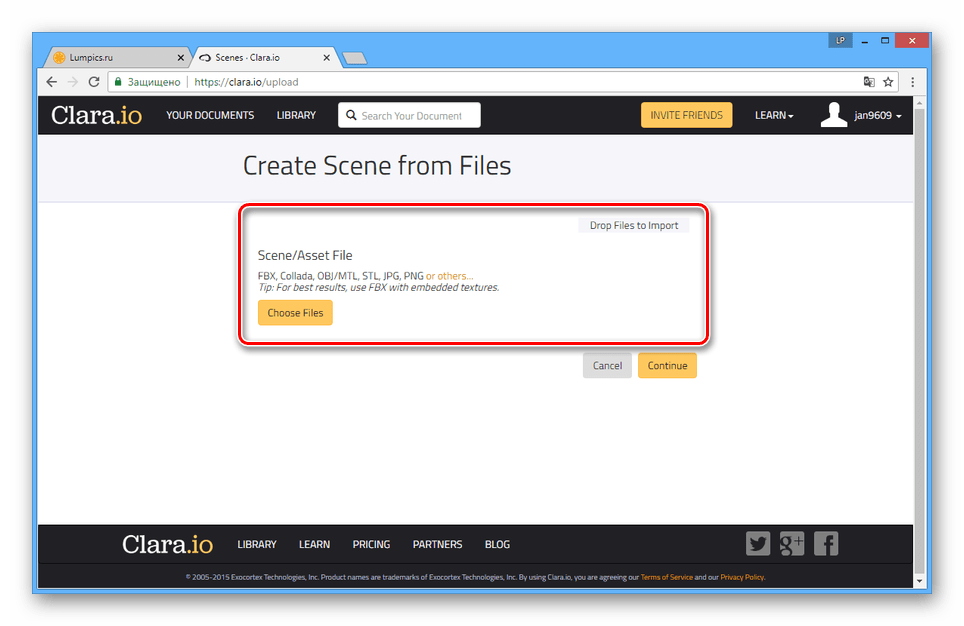
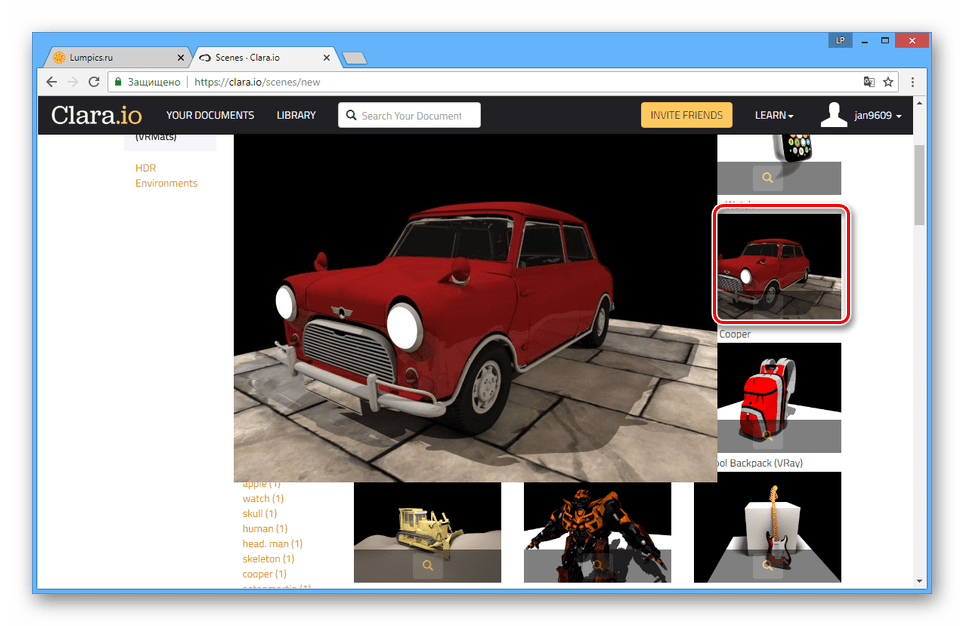
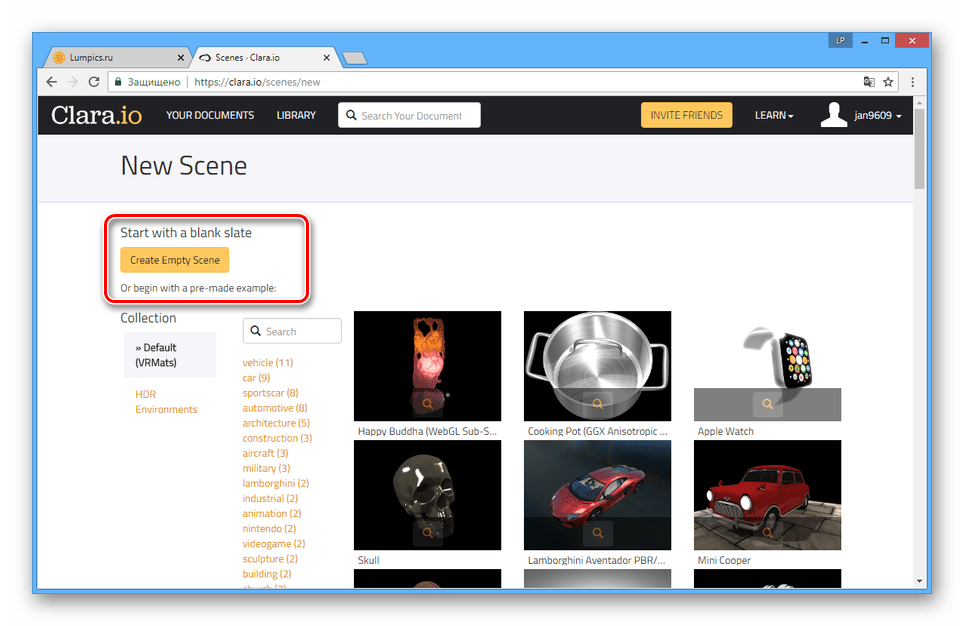
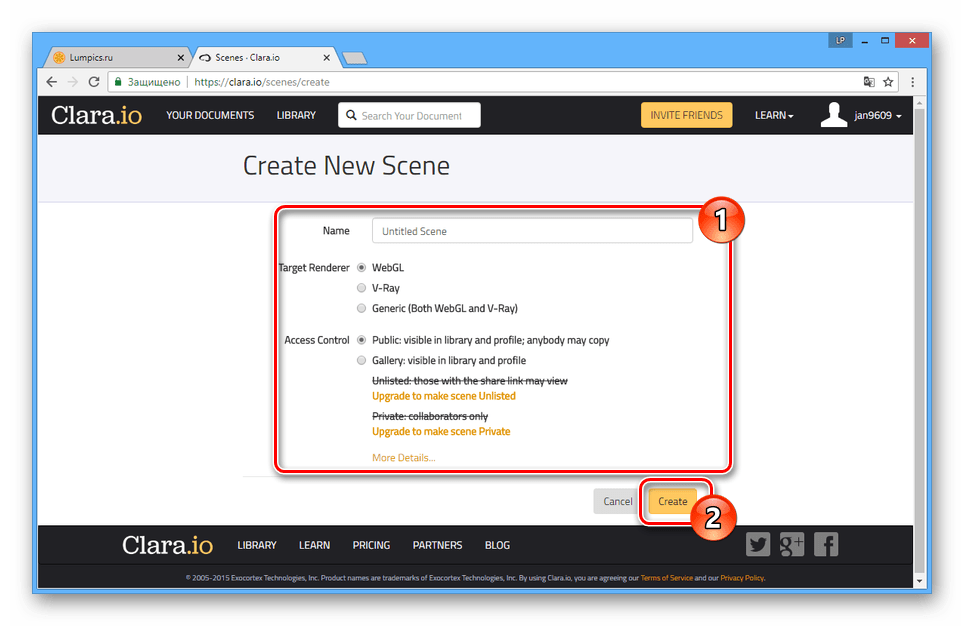
Создание моделей
Начать работу с редактором вы можете путем создания одной из примитивных фигур на верхней панели инструментов.
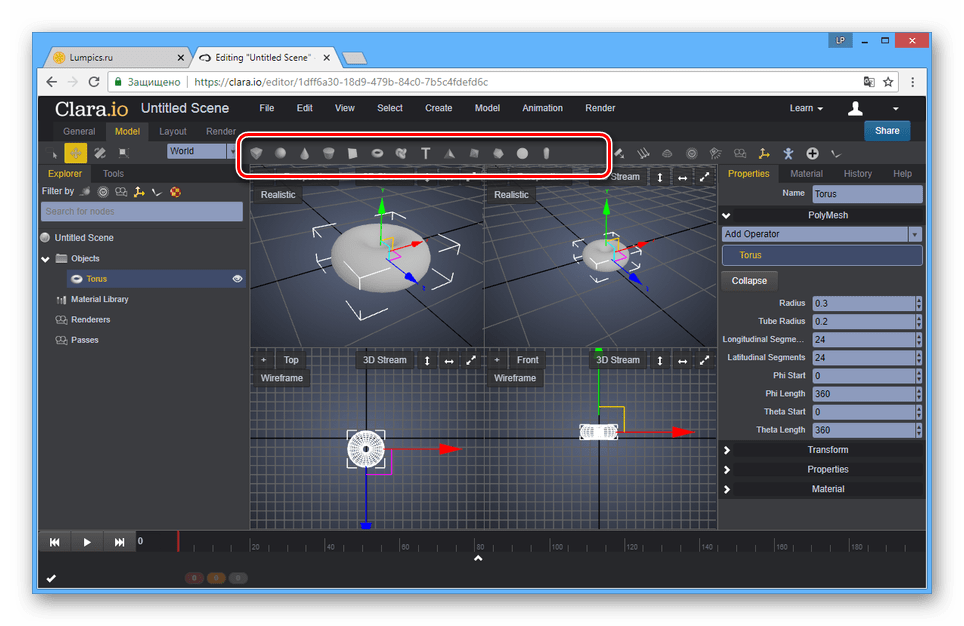
Полный список создаваемых 3D-моделей вы можете посмотреть, открыв раздел «Create» и выбрав один из пунктов.
Внутри области редактора можно вращать, перемещать и масштабировать модель.
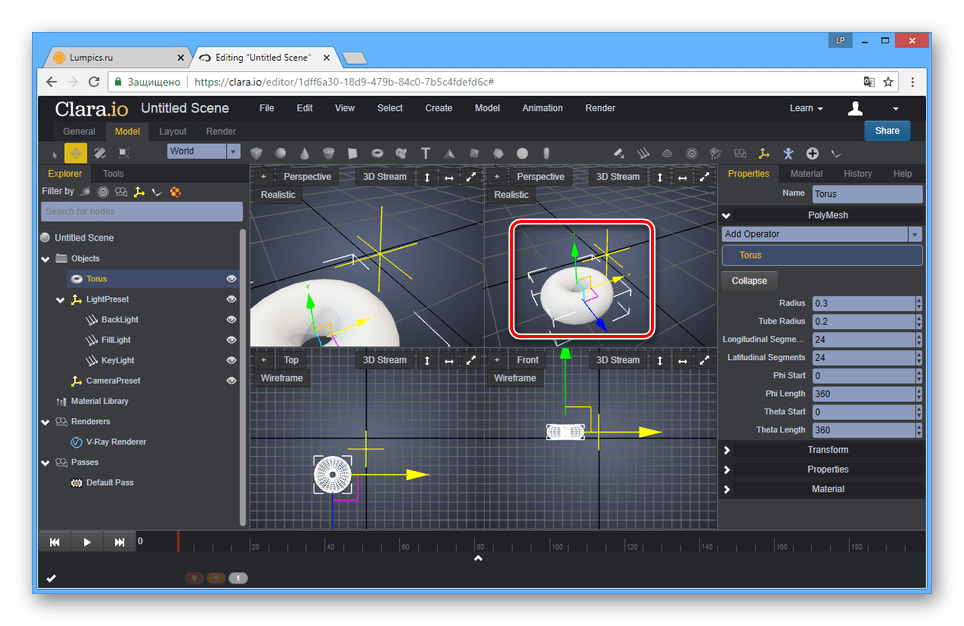
Для настройки объектов используйте параметры, размещенные в правой части окна.
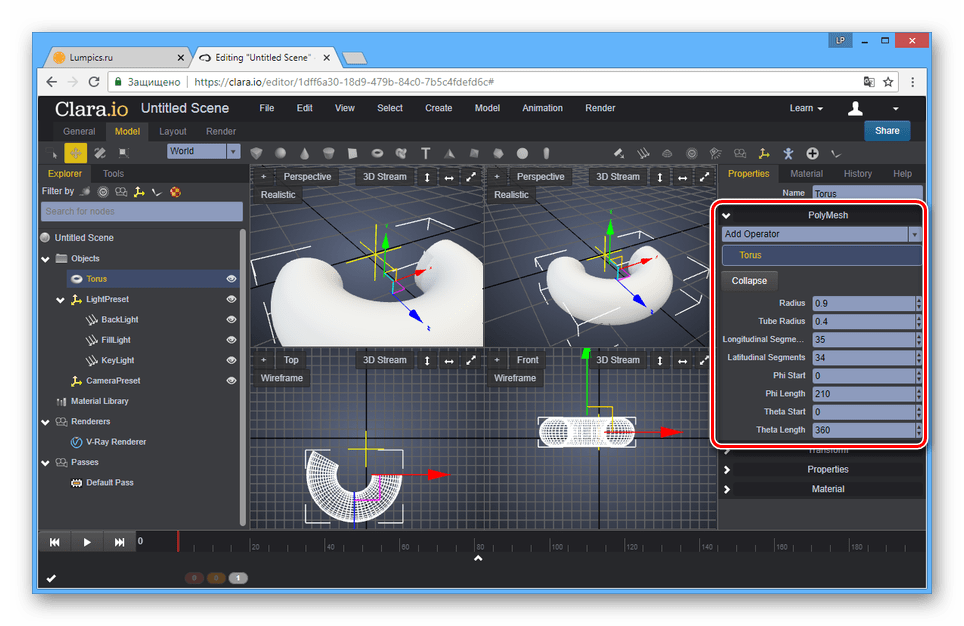
В левой области редактора переключитесь на вкладку «Tools», чтобы открыть дополнительные инструменты.
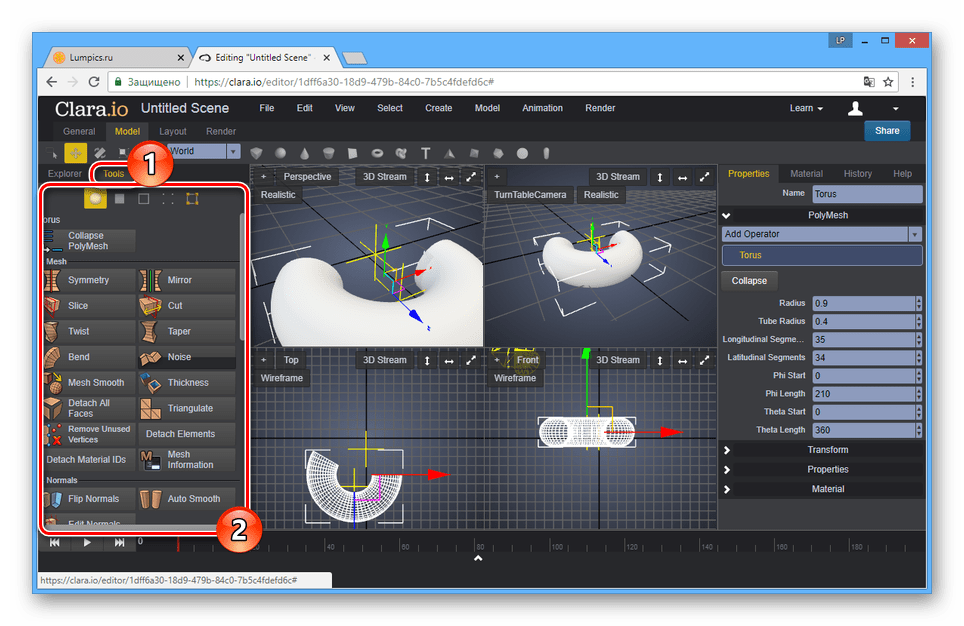
Возможна работа сразу с несколькими моделями путем их выделения.
Материалы
- Для изменения текстуры созданных 3D-моделей откройте список «Render» и выберите пункт «Material Browser».
- Материалы размещены на двух вкладках в зависимости от сложности текстуры.
- Кроме материалов из указанного списка, вы можете выбрать один из исходников в разделе «Materials».

Сами текстуры также можно настраивать.
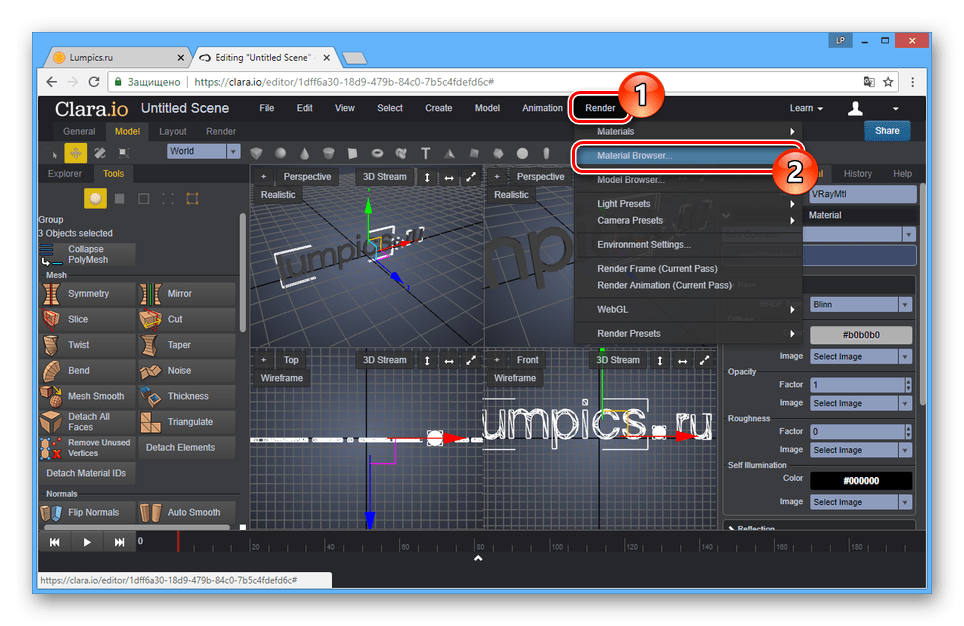
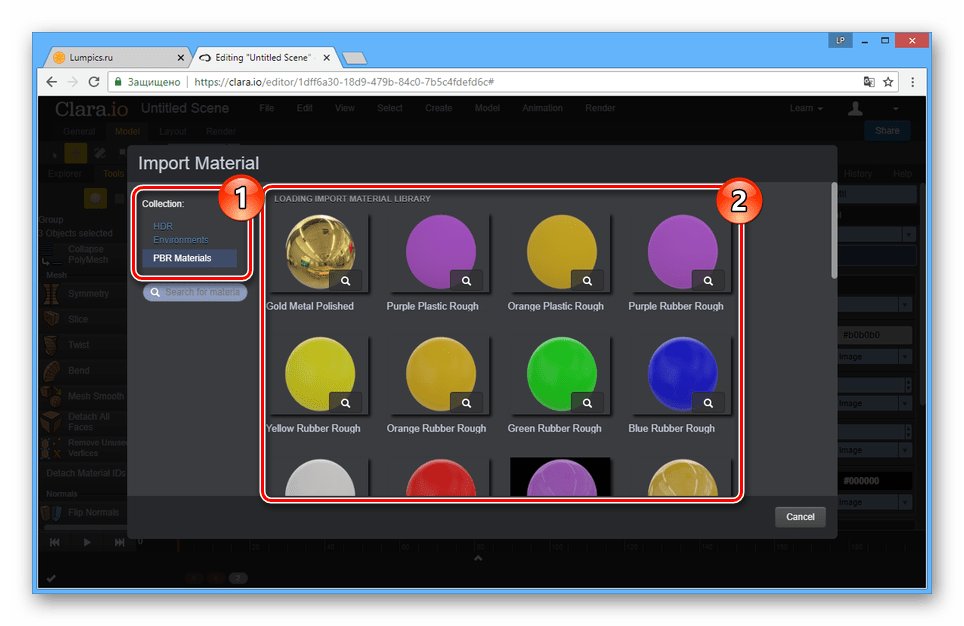
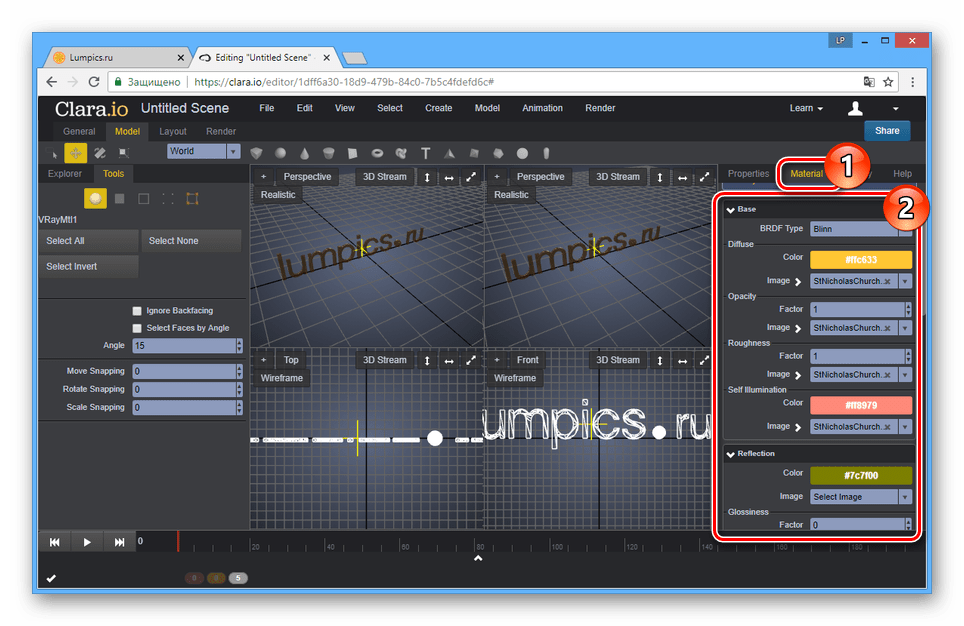
Освещение
- Чтобы добиться приемлемого вида сцены, необходимо добавить источники света. Откройте вкладку «Create» и выберите тип освещения из списка «Light».
- Разместите и настройте источник света, используя соответствующую панель.
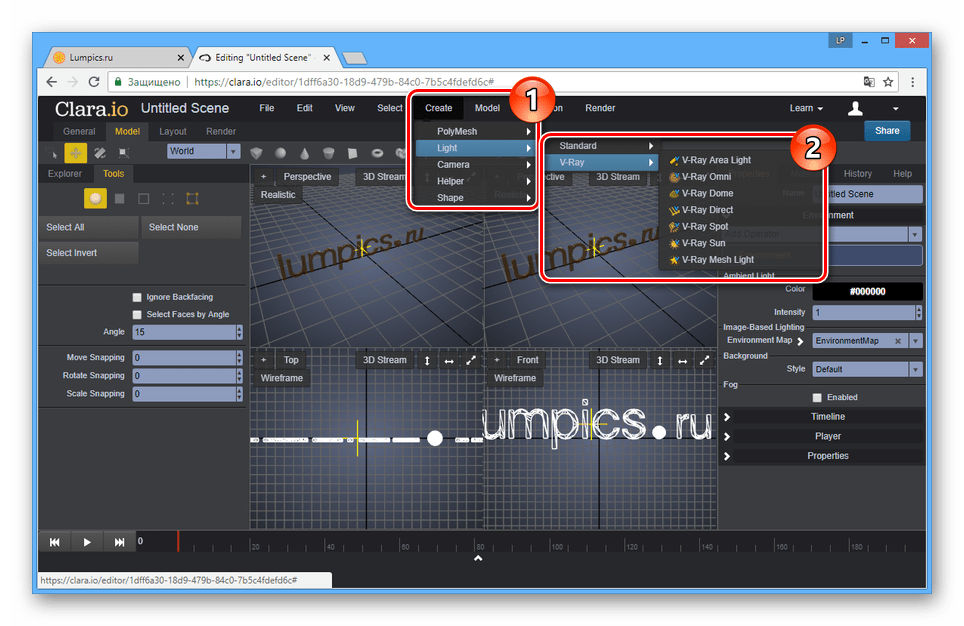
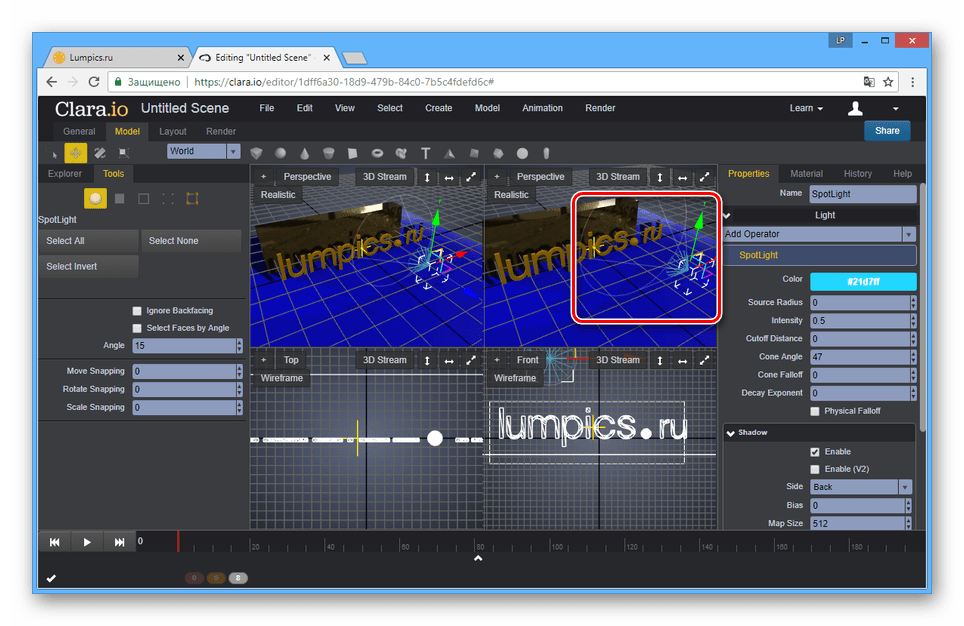
Рендеринг
- Для просмотра финальной сцены, нажмите кнопку «3D Stream» и выберите подходящий тип рендеринга.

Время обработки будет зависеть от сложности созданной сцены.
Примечание: Во время рендеринга автоматически добавляется камера, но также ее можно создать вручную.
- Результат рендеринга может быть сохранен в виде графического файла.
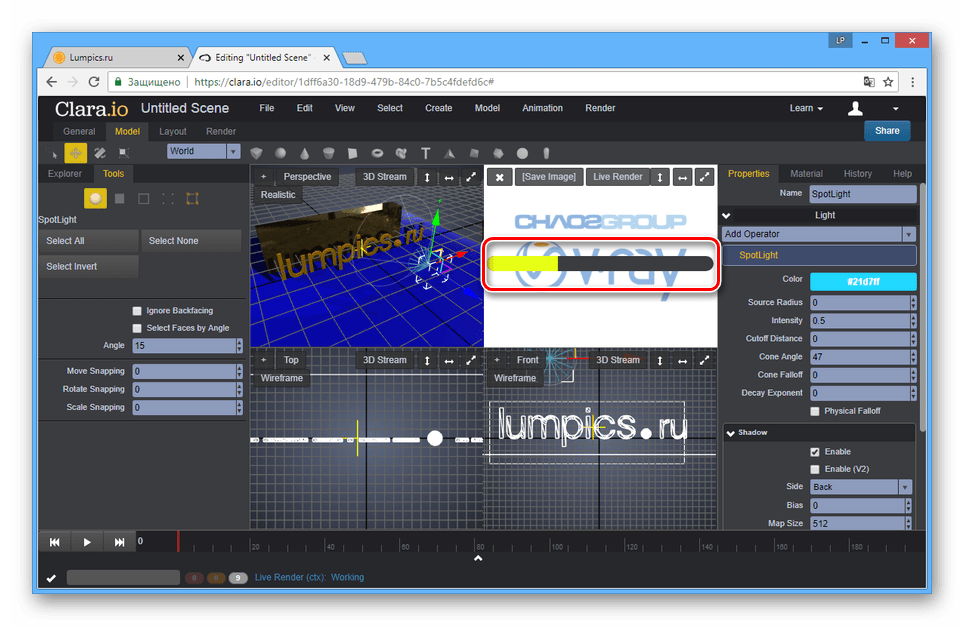
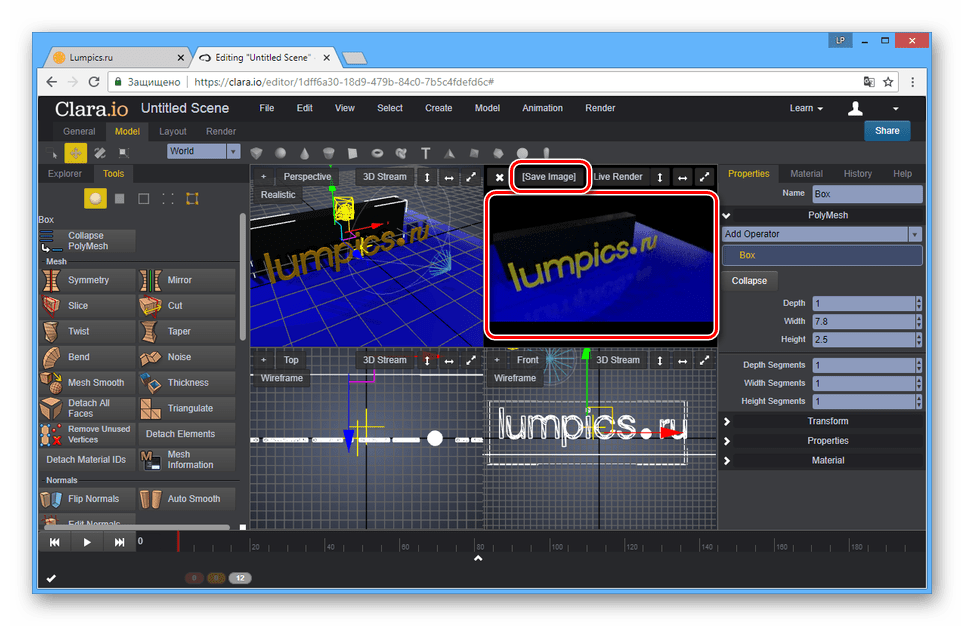
Сохранение
- В правой части редактора нажмите кнопку «Share», чтобы поделиться моделью.
- Предоставив другому пользователю ссылку из строки «Link to Share», вы позволите ему просматривать модель на специальной странице.

Во время просмотра сцена будет автоматический отрендеренной.
- Откройте меню «File» и выберите из списка один из вариантов экспорта:
- «Export All» — будут включены все объекты сцены;
- «Export Selected» — будут сохранены только выделенные модели.
- Теперь вам нужно определиться с форматом, в котором сцена сохранится на ПК.

На обработку требуется время, которое зависит от количества объектов и сложности рендеринга.
- Нажмите кнопку «Download», чтобы скачать файл с моделью.
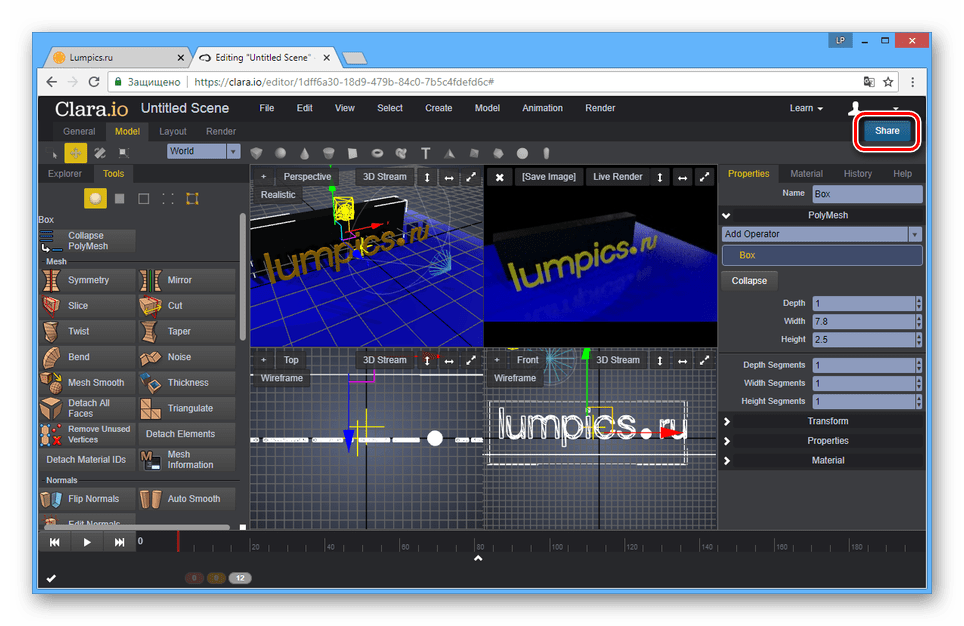
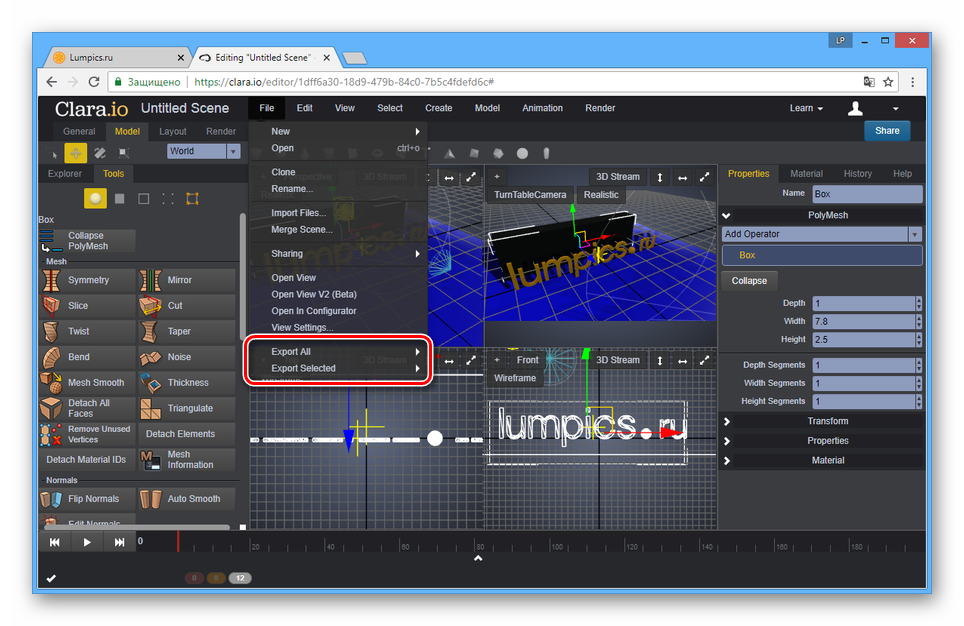
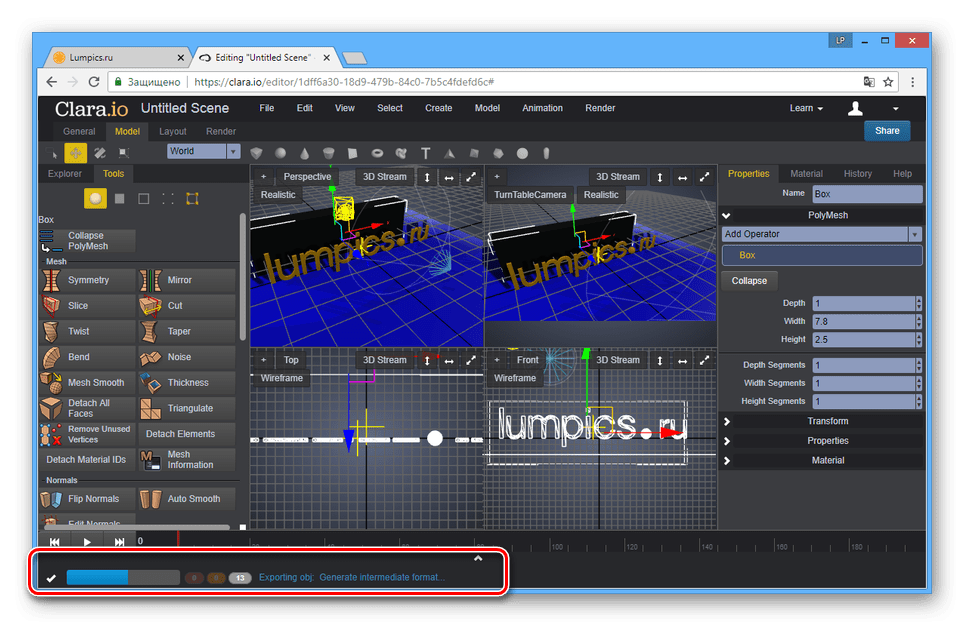
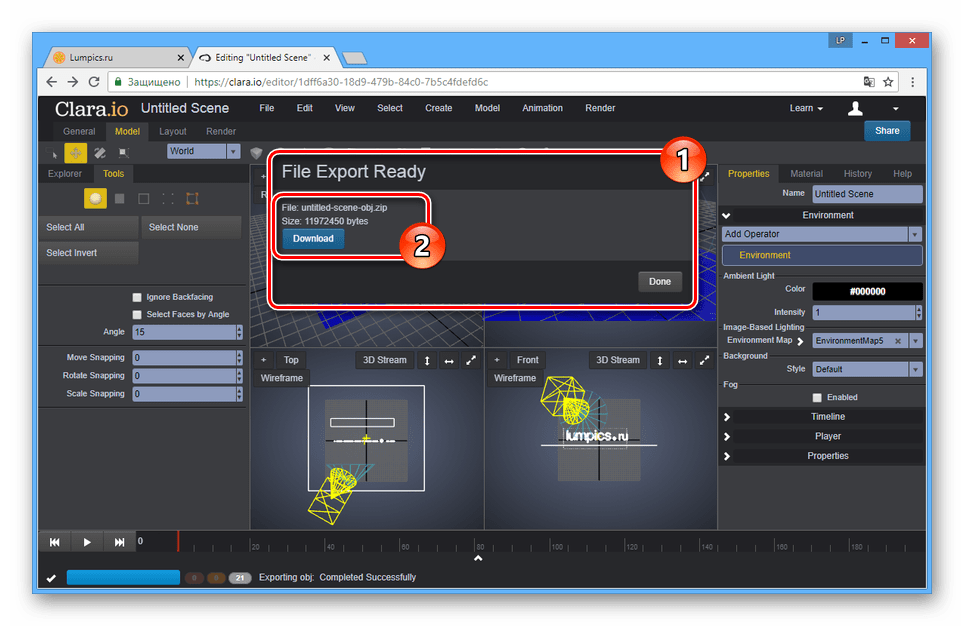
Благодаря возможностям этого сервиса можно создавать модели, мало чем уступающие проектам, сделанным в специализированных программах.
Читайте также: Программы для 3D-моделирования
Заключение
Все рассмотренные нами онлайн-сервисы, даже учитывая большое количество дополнительных инструментов для реализации многих проектов, несколько уступают программному обеспечению, созданному специально для трехмерного моделирования. Особенно если сравнивать с таким софтом, как Autodesk 3ds Max или Blender.
 Мы рады, что смогли помочь Вам в решении проблемы.
Мы рады, что смогли помочь Вам в решении проблемы. Опишите, что у вас не получилось.
Наши специалисты постараются ответить максимально быстро.
Опишите, что у вас не получилось.
Наши специалисты постараются ответить максимально быстро.Помогла ли вам эта статья?
ДА НЕТЛепим сладости вместе с Ферби!Пластилин Плей До!Развивающие мультики для детей!Ферби на русском!
Лепим из пластилина и развиваем мелкую моторику малыша! ВНИМАНИЕ! пластилин не предназначен для еды! Новые видео по ссылке https://www.youtube.com/channel/UCTA04IycWfTwg5qOzpXp4wA?&ab_channel=%D0%9A%D1%80%D0%B0%D0%B1%D0%B8%D0%BATV пластилин, пластилин видео, как сделать пластилин, пластилин Play Doh плей до, поделки из пластилина, лепка из пластилина, как слепить, из пластилина, для детей, смотреть пластилин, как лепить, play Doh, детское творчество, занятия по лепке, лепка видео детское творчество поделки с детьми торт день рождение игры с куклами мороженое Playdough, Play-Doh, Clay, Plasticine, Plastilina, Plastiline, مادة لدائنية, 橡皮泥, 橡皮泥, pâte à modeler, プラスティシーン, plasticina, пластилин, modellera, пластилін, Crayola дисней,мультики диснея,дисней на русском,дисней принцессы,холоднее сердце,холодная сердцем,холодный сердце,холодное сердце, спанч бобгубак боб,губка боб,смотреть губак боб,губка боб в 3D,фиксики,фиксики веси,фиксики подряд,фиксики все серии,фиксики все серии подряд,смотреть фиксики,новой фиксики,новые фиксики, фиксики новый,фиксики 2014,фиксики новые серии 2014 года,смешарики,смешарики все серии,смешарики подряд, смешарики все серии подряд,смешарики смотреть,новой смешарики,новые смешарики,смешарики новый, смешарики новые серии,смешарики все серии подряд,смешарики пин код,барбоскины, барбоскиной,барбоскины все серии,барбоскины подряд,все серии подряд барбоскины,барбоскины смотреть,новой барбоскины, барбоскины новые,новый барбоскины,барбоскины новой серии,барбоскины новые серии,барбоскины новая серия, барбоскины смотреть все серии,барбоскины новые серии 2014,барбоскины смотреть все серии подряд,даша путешественница, даша путешественница все серии ,лунтик,лунтик подряд,лунтик все серии,лунтик все серии,лунтик все серии подряд, лунтик смотреть,лунтик новой,лунтик ново,лунтик новые,новый лунтик,лунтик новой серии,лунтик новые серии,лунтик новая серия, смотреть лунтик все серии,лунтик смотреть все подряд,смотреть лунтик все серии подряд,доктор плюшева,доктор плюшева все серии подряд,машины сказки, смотреть ,белка и стрелка озорная семейка,тини лав,тинь лав,смотреть тини лав, тини лав онлайн,тини лав смотреть онлайн,тини лав мультфильм, том и джери мультфильм,советские мультфильмы,мультфильмы смотреть советские,советские мультфильмы онлайн,советские мультфильмы смотреть онлайн, мультфильмы новогодние советские,лучшие советские мультфильмы,ну погоди,ну погоди все серии,ну погоди смотреть,ну погоди подряд, ну погоди все серии подряд,русалочка,пузыри улетные приключения,пеппа свинка,свинкой пеппой,свинка пеппа смотреть, свинка пеппа все серии,свинка пеппа все серии подряд, маша и медведь все серии подряд,маша и медведь новые серии Музыка — «music by Jason [email protected]»3d лепка — обучение от Таисии Власовой
Прочные и красивые цветы на ногтях — это реальность! Всеми секретами и тонкостями работы с акрилом, накопленными мной за 12 лет работы, я делюсь в своем обучающем курсе.
Курс содержит в себе множество техник, приемов работы с акрилом и включает в себя 12 объемных букетов. Букеты состоят из 2-3 видов цветов. На курсе подробно рассматривается процесс создания бутонов, листьев, побегов, растительности. Освоив тонкости и нюансы Вы сможете комбинировать все эти элементы по своему усмотрению и создавать по-настоящему эксклюзивные композиции на ногтях.
Этими цветами можно украсить короткие и длинные ногти, декорировать бижутерию и сувениры. В программе курса представлены как скоростные образцы дизайна, так и более сложные.
28 видов цветов в одном курсе!
Самый обширный и уникальный курс акриловой флористики из всех существующих. После него у Вас не останется вопросов!
Демо видео онлайн курса по акриловой лепке Bouquet
Видео для вопроизведения нажмите на виджет
Подумайте только, после того, как Вы пройдете онлайн обучение, эти прекрасные цветы не останутся только на типсах, как сладостное напоминание о часах творчества, а будут украшать руки дорогих клиентов снова и снова!
Программа онлайн курса акриловой лепки Bouquet
Хотите уметь так же? Хотите знать, как создавать на ногтях реалистичные акриловые цветы любой сложности? Хотите узнать, как сделать, чтобы акриловая лепка не ломалась и долгое время сохраняла свою целостность на руках Ваших клиентов? Тогда не теряй времени и регистрируйся на курс!
Названия цветов, которые входят в программу онлайн курса
Программа данного онлайн курса по акриловой лепке состоит из 12 букетов, которые представлены такими цветами как:
- мимоза
- ромашка
- мак
- подсолнух
- пионы 3 вида
- фиалка
- розы 3 вида
- фрезия
- тюльпаны 2 вида
- ирис
- калла
- ранункулюс
- анемон
- орхидея каттлея
- георгин
- орхидея фаленопсис
- лилия
- анютины глазки
- буддлея
- колокольчик
- аконит
- нарцисс
- мускари
Таисия Власова online education
автор учебных программ
преподаватель курсов дизайна и моделирования ногтей
нейл-дизайнер
Перед тем, как создать этот онлайн курс техника прошла многолетнее тестирование на клиентах и на самой себе. Один из фундаментальных принципов, которым руководствуюсь я, является то, что спустя 1 месяц или даже спустя 2, когда требуется коррекция или новое наращивание ногтей, дизайн должен оставаться, как новенький.
Акриловая лепка на ногтях спустя месяц и более
Ниже представлены фото работ с объемной акриловой лепкой, которые прошли длительные испытания. Даже спустя продолжительный отрезок времени лепка сохраняет свою целостность и продолжает украшать ногти, которые требуют коррекции. Это говорит о том, что техника, которая изучается в ходе онлайн курса позволяет создавать не только красивые и реалистичные 3D цветы, но и ко всему прочему еще и очень прочные. Чтобы убедиться в этом, листайте фото в «карусели» ниже.
Это было сложно, но я нашла таки некоторых «динозавров» и собрала подборку «отрасташки» на тему «акриловая лепка» и как с ней жить. Как видите — все на месте и часто лепка выглядит так, как будто ее слепили на отросшие ногти. Так что, то что «это не для жизни» миф, либо же правда тех, кто не научился делать прочно. Вы хотите уметь делать лепку, которой можно кастрюли чистить и ей ничего за это не будет? 🙂
Детали обучения по программе курса Bouquet
Курс высокой сложности и рассчитан на мастеров имеющих опыт работы с акриловой лепкой (базовый уровень). Курсы проходят на специализированной обучающей платформе, что позволяет сделать обучение комфортным, удобным и результативным. Доступ к курсу открывается на 5 месяцев, со дня оплаты, либо отсрочено по желанию.
Уроки транслируются в Full HD качестве, формат кадра — макро. Таким образом, на видео высокой детализации видны все мельчайшие нюансы крупным планом. Все видео уроки проходят предварительную подготовку, вырезаются лишние моменты и посторонние шумы. Благодаря этому Вы рационально расходуете свое время и получаете ценные знания.
Материалы и инструменты
Для прохождения онлайн курса необходимо иметь: цветные акриловые пудры, мономер для лепки, кисть для лепки колонок/соболь номер 4/6, мелкие бульонки белые, черные, металлик, конусные стразы разных размеров и форм. О том, какие материалы можно использовать я рассказываю на вводном видео.
Преимущества и основные отличия онлайн обучения от Таисии Власовой
У меня нет личного опыта обучения на онлайн курсах у других инструкторов, но я знаю, что многие на этом обжигались, люди жалуются на плохое качество видео, «подвисания» трансляций и прочие технические нюансы, и не только. Многие не верят в такой тип обучения.
Поэтому выбирая для себя вариант обучать через интернет, я сразу отмела прямые трансляции на подобии тех, что проводят в Periscope.
То обучение, которое предлагаю я — это видео курсы с онлайн доступом!
Что это значит?
- 1 Мои курсы не проходят в режиме реального времени. Весь материал курса подготовлен заранее, отснят, смонтирован и озвучен. А это значит, что нет привязки к конкретной дате и времени трансляции.
Вопрос, «какого числа будет этот курс?» не уместен — если курс есть, то он есть. -
2 Когда я снимаю видео, у меня есть возможность отслеживать фокус в кадре и я могу расположить камеру максимально близко к рабочему процессу. Это дает мне возможность получить изображение высокой четкости крупным планом на весь экран. Когда проходит живое обучение, вокруг преподавателя толпится группа учеников и каждая хочет подсунуть свой носик 🙂 как можно ближе, но ни одной ученице не удастся увидеть процесс на расстоянии 15 см.
Далее я накладываю на видео звук. Это четкие комментарии по теме происходящего без лишней воды. Люди мы творческие и далеко не все любят болтовню в процессе созидания. Поэтому Вы спокойно можете отрабатывать уроки под свою любимую музыку или сериал, и одно другому мешать не будет.
-
3 Когда я снимаю видео, я слежу за тем, чтобы то, что я делаю, не пряталось за кисть или руку, поворачивая типсы всегда выгодным ракурсом в объектив, «заглядывая» в труднодоступные места
3d дизайна, например. Когда на живых курсах большое количество человек, то кому-то однозначно будет закрывать видимость рука инструктора, кисть, настольная лампа, чья-то голова.Да, конечно Вы можете потом подойти к инструктору, чтобы Вам показали лично, но это будет лишь часть дизайна, а не весь процесс от начала до конца. На видеокурсе учеников много, но преподаватель
показывает все лично каждому. - 4 Отснятый видеоматериал я сама лично монтирую. Вырезаю абсолютно все лишнее, оставляя только сам процесс и его нюансы. Проверяю каждую секунду на качество. Затем немного ускоряю моменты, где многократно происходит одно и то же. Чтобы не утомлять Вас и не тянуть понапрасну время, но при этом весь процесс создания дизайна от и до, у Вас перед глазами. Очень часто, когда я вела живые курсы, ученицы разбегались по местам, не досмотрев МК, потому что боялись не успеть сделать хорошо свою работу, либо вообще успеть закончить ее.
-
5 Далее я накладываю на видео звук. Это четкие комментарии по теме происходящего без лишней воды. Люди мы творческие и далеко не все любят болтовню в процессе созидания. Поэтому Вы спокойно можете отрабатывать уроки под свою любимую музыку или сериал, и одно другому мешать не будет.
- 6 Доступ к курсам открывается на длительный срок от 2 до 5 месяцев в зависимости от сложности и объема программы. За это время Вы можете тренироваться сколько угодно раз, перематывать видео множество раз в тот момент, который не дается, до тех пор пока не доведете свою технику до идеала! На живом курсе Вы не успеете попробовать сделать один дизайн более одного раза, а если успеете, то незаконченным останется что-то другое.
-
7 Мои программы видеокурсов очень обширны. Они позволяют овладеть техникой в совершенстве, так как в них входит огромное количество дизайнов на заданную тему. Живые курсы ограничены часами рабочего дня. Время работы разделяется на то, когда показывает инструктор, и то когда работают ученики, а это значит почти в два раза меньше времени на Вашу работу! Как показала моя практика за годы ведения живых курсов, средняя успеваемость группы на курсе сложного дизайна это 4-5 образцов. К примеру, мой видеокурс AQUAMARINE — это 18 типс с изображением 33 морских обитателей, а это более 10 часов смонтированного видеоматериала. Курс BOUQUET это 24 типсы с 28 видами 3d цветов и около 20 часов смонтированного видеоматериала. Чтобы научиться делать это все на живых курсах, нужно делать обучение продолжительностью неделю.
- 8 Мои видеокурсы размещаются на платных серверах, тем самым обеспечивая лучшее качество и скорость передачи. Есть возможность выбора качества, если Ваш интернет не очень хороший.
-
9 Я открыта к общению, вопросам и даче советов. По каждому курсу у меня есть ученические чаты в WhatsApp, где я оказываю ученикам поддержку, комментирую их работы, даю ответы на вопросы и советы, если требуется.
-
10 Оплачивая видеокурс с онлайн доступом на длительный срок, Вы можете выбирать время, когда отрабатывать программу: сделать выходной или поймав вдохновение поработать ночью, можете работать в комфортных для себя условиях дома или у себя в студии, в хорошем настроении и в здоровом состоянии. Оплачивая живой курс, у Вас есть шанс потерять деньги, если в день курса случились непредвиденные обстоятельства. Маловероятно, что Вам вернут залог.
-
11 За свою преподавательскую деятельность я провела большое количество живых курсов и посетила много городов. У меня большой опыт в этой деятельности и я знаю как бывает, а как нет. Многие думают, что когда они придут на живой курс, то там свершится магия и инструктор поставит свои руки. Но нет, такого не бывает, чтобы чему-то научиться нужно приложить усилия и постараться, потратить время на тренировки. Поэтому время в данном случае один из ключевых факторов — чем больше его у Вас, тем лучше Вы освоите материал.
Единственное чего я не могу сделать в формате видеокурсов, так это вручить Вам лично в руки сертификат о прохождении программы, и сфотографироваться с группой на память. Но сертификат вы обязательно получите, только с электронном виде 🙂
Сравнивая множество результатов работы с живых и видеокурсов, я вижу существенную разницу и преимущества последнего.
Регистрируясь на курс, Вы соглашаетесь с условиями предоставления обучения:
— Простое прохождение курса не предусматривает права преподавания данной учебной программы.
— После регистрации на курс за Вами закрепляется учетная запись на обучающей платформе, через которую осуществляется доступ к обучающему материалу только Вам. Платформа, на которой осуществляется обучение, фиксирует историю просмотров страниц, ip и устройства, с которых выполняется вход в учетную запись каждого пользователя. Передача данных для доступа в Ваш личный кабинет третьим лицам является нарушением. При выявлении нарушения учетная запись блокируется без возврата средств.
— Распространение информации, полученной на курсе, независимо от наличия или отсутствия материальной выгоды является нарушением авторских прав.
При выявлении одного из нарушений учетная запись пользователя блокируется без возврата средств.
примеры реализации объемных цветов с онлайн курса Bouquet
Вероятнее всего Вы бы хотели видеть, как композиции курса Bouquet смотрятся на ногтях. Ниже представлены фото работ с объемными композициями акриловых цветов, выполненных в технике онлайн курса.
Результаты учениц с онлайн курса Bouquet
Парочка новых работ, которыми радуют меня коллеги на первом потоке онлайн курса по акриловой лепке Bouquet. Больше дополнительной информации Вы можете найти в моем профиле Instagram.